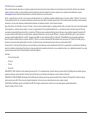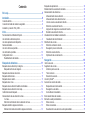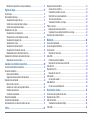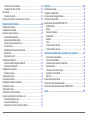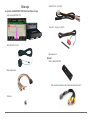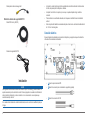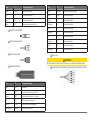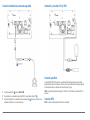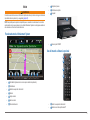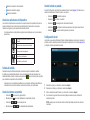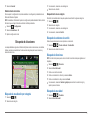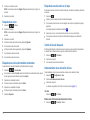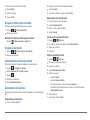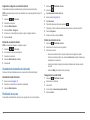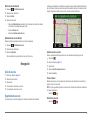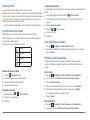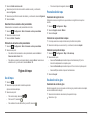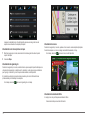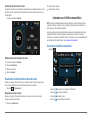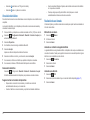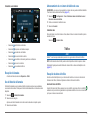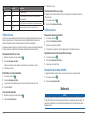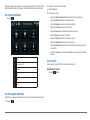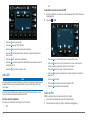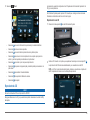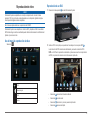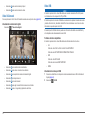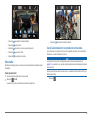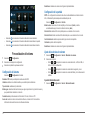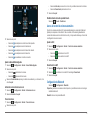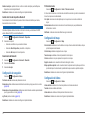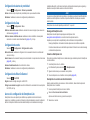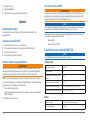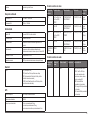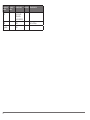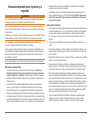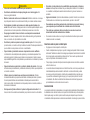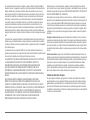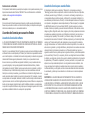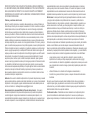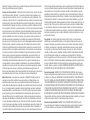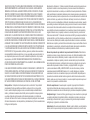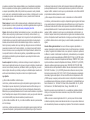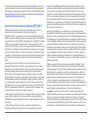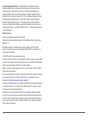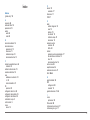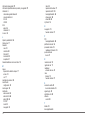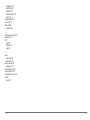Garmin NavTune™ 7199 Manual de usuario
- Categoría
- Receptores de medios de coche
- Tipo
- Manual de usuario
Este manual también es adecuado para

Manual de usario
NAVTUNE 7199 Infotainment System

i
© 2013-2014 Garmin Ltd. o sus subsidiarias
Todos los derechos reservados. De acuerdo con las leyes de copyright, este manual no podrá copiarse, total o parcialmente, sin el consentimiento por escrito de Garmin. Garmin se reserva el derecho
acambiaromejorarsusproductosyarealizarmodicacionesenelcontenidodeestemanualsinlaobligacióndecomunicaraningunapersonauorganizacióntalesmodicacionesomejoras.
Visita www.garmin.comparaobtenerlasúltimasactualizacioneseinformaciónadicionalsobreelusodeesteproducto.
Garmin
®
, el logotipo de Garmin, AutoLocate
®
y nüvi
®
son marcas comerciales de Garmin Ltd. o sus subsidiarias, registradas en Estados Unidos y en otros países. nüRoute
™
,trafcTrend
™
y myTrends
™
son
marcascomercialesdeGarminLtd.osussubsidiarias.EstasmarcascomercialesnosepodránutilizarsinautorizaciónexpresadeGarmin.Todoslosdemásnombresdecompañíasymarcascomerciales
mencionadosoalosquesehacereferenciaenestadocumentaciónpertenecenasusrespectivospropietarios.Todoslosderechosreservados.
Apple
®
, iPad
®
, iPhone
®
, iPod
®
, iPod classic
®
, iPod nano
®
, iPod touch
®
y iTunes
®
son marcas comerciales de Apple Inc., registradas en Estados Unidos y otros países. iOS
®
es una marca comercial registrada
de Cisco Systems, Inc., usada bajo licencia por Apple Inc. La marca y los logotipos de Bluetooth
®
son propiedad de Bluetooth SIG, Inc., y se utilizan bajo licencia por Garmin. El logotipo de AAC es una
marca comercial registrada de Dolby Laboratories. Dolby
™
y el símbolo de la "D" doble son marcas comerciales de Dolby Laboratories. Fabricado con licencia de Dolby Laboratories. El logotipo de DVD
esunamarcacomercialdeDVDFormat/LogoLicensingCorporation,registradaenEstadosUnidos,Japónyotrospaíses.HDRadio
™
yloslogotiposdeHD,HDRadioydel“Arc”(elarco)sonmarcas
comerciales, propiedad de iBiquity Digital Corp. microSD
™
yellogotipodemicroSDHCsonmarcascomercialesdeSD-3C,LLC.Microsoft
®
y Windows Media
®
son marcas comerciales registradas de
Microsoft Corporation en Estados Unidos y en otros países. NAVTEQ
™
yTrafc.com
™
son marcas comerciales de NAVTEQ en Estados Unidos y otros países. DivX
®
,DivX®,DivXCertie®yloslogos
asociadossonmarcascomercialesregistradasdeRoviCorporationyseutilizanbajolicencia.GarmintieneautorizaciónparaindicarelusodeproductosdeSanDisk
®
.
"CreadoparaiPod"y"CreadoparaiPhone"signicaqueunaccesorioelectrónicosehadiseñadoparaconectarseespecícamentealiPodoiPhone,respectivamente,yeldesarrolladorhacerticadoque
cumple con los estándares de rendimiento de Apple. Apple no se hace responsable del funcionamiento de este dispositivo o de su cumplimiento normativo y con los estándares de seguridad. Ten en cuenta
que el uso de este accesorio con iPod o iPhone puede afectar al rendimiento inalámbrico.
Creado para:
• iPodtouch(4ªgeneración)
• iPhone 4S
• iPhone 4
• iPhone 3GS
ACERCADEDIVXVIDEO:DivX®esunformatodevídeodigitalcreadoporDivX,LLC,unasubsidiariadeRoviCorporation.EsteesundispositivoociaDivXCertie®quehasidosometidoarigurosas
pruebasparavericaquereproducevídeoDivX.Visitadivx.comparamásinformaciónymásherramientasdesoftwareparaconvertirtusarchivosavídeosDivX.
ACERCADEDIVXVIDEO-ON-DEMAND:EstedispositivoDivXCertie®debeestarregistradoparapoderreproducirlaspelículasDivXVideo-on-Demand(VOD)adquiridas.Paraobtenertucódigode
registro,localizalasecciónDivXVODenelmenúdeconguraciódeldispositivo.Visitavod.divx.comparamásinformaciónsobrecómocompletarturegistro.
DivXHD720pDivXCertie®parareproducirvídeoDivX®dehastaHD720p,incluyendocontenidopremium.Cubiertoconunaomásdelassiguientespatentesestadounidenses:
7,295,673; 7,460,668; 7,515,710; 7,519,274

ii
Contenido
En la caja �����������������������������������������������������������������������������������������������������5
Instalación ���������������������������������������������������������������������������������������������������6
Conexióneléctrica .....................................................................................................6
Conexióndelmódulodecámaradeseguridad .........................................................8
Instalaciónyconexión:iPodyUSB ........................................................................... 8
Inicio ������������������������������������������������������������������������������������������������������������9
Funcionamiento de Infotainment System ..................................................................9
Uso del mando a distancia opcional .......................................................................... 9
Uso de las aplicaciones del dispositivo ...................................................................10
Señalesdelsatélite .................................................................................................10
Uso de los botones en pantalla ...............................................................................10
Uso del teclado en pantalla .....................................................................................10
Conguracióninicial ................................................................................................10
Restablecimiento del sistema ............................................................................ 11
Búsqueda de ubicaciones �����������������������������������������������������������������������11
Búsquedadeunaubicaciónporcategoría .............................................................. 11
Búsqueda dentro de una categoría ................................................................... 11
Búsqueda de estaciones de servicio ....................................................................... 11
Búsqueda de direcciones ........................................................................................ 11
Búsqueda de una ciudad ......................................................................................... 11
Búsqueda de un cruce .............................................................................................12
Búsquedadeunaubicaciónmediantecoordenadas ...............................................12
Búsquedadeunaubicaciónconelmapa ................................................................12
Cambio del área de búsqueda ................................................................................12
AlmacenamientodeunaubicacióndeCasa ...........................................................12
Ir a Casa ............................................................................................................12
EdicióndelainformaciónsobrelaubicacióndeCasa ......................................12
Búsqueda de últimos lugares encontrados .............................................................13
Eliminacióndelalistadelosúltimoslugaresencontrados................................13
Búsqueda de aparcamiento .....................................................................................13
Establecimientodeunaubicaciónsimulada ............................................................13
Almacenamiento de ubicaciones ............................................................................. 13
Almacenamientodeunaubicación ....................................................................13
Almacenamientodelaubicaciónactual ............................................................13
Iniciodeunarutaaunaubicaciónfavorita ........................................................13
Edicióndeunaubicaciónfavorita ......................................................................13
Asignacióndecategoríasaunaubicaciónfavorita ...........................................14
Borradodeunaubicaciónfavorita .....................................................................14
Visualizacióndelosdetallesdelaubicación ...........................................................14
Visualizacióndemásinformación .....................................................................14
Planicacióndeunaruta .........................................................................................14
Edicióndeunitinerarioderuta ..........................................................................14
Navegaciónporunarutafavorita.......................................................................14
Edicióndeunarutafavorita ...............................................................................15
Optimizacióndeunarutafavorita .....................................................................15
Navegación �����������������������������������������������������������������������������������������������15
Inicio de una ruta ..................................................................................................... 15
Seguimiento de una ruta .........................................................................................15
Añadirunpuntoaunaruta ................................................................................15
Tomar un desvío ................................................................................................15
Detencióndeunaruta ....................................................................................... 15
Uso de myTrends™ .................................................................................................16
Acerca de los servicios de salida ............................................................................16
Búsqueda de servicios de salida .......................................................................16
Navegaciónaunasalida ................................................................................... 16
Uso de Buscar más adelante.............................................................................16
Evitar características de carretera ........................................................................... 16
Elementos a evitar personalizados ..........................................................................16
Evitar una zona ..................................................................................................16
Evitar una carretera ...........................................................................................16
Desactivacióndeunelementoaevitarpersonalizado ......................................17

iii
Eliminacióndeelementosaevitarpersonalizados ............................................17
Páginas del mapa �������������������������������������������������������������������������������������17
Uso del mapa ..........................................................................................................17
Personalizacióndelmapa .......................................................................................17
Visualizacióndelregistroderuta .......................................................................17
Cambio de los campos de datos de mapas.......................................................17
Cambio de la perspectiva del mapa .................................................................. 17
Visualizacióndelosgiros ........................................................................................17
Visualizacióndeunalistadegiros .....................................................................17
Visualizacióndelarutacompletaenelmapa ...................................................18
Visualizacióndelsiguientegiro ..........................................................................18
Visualizacióndecruces .....................................................................................18
Visualizacióndealertasdetráco .....................................................................18
Visualizacióndeinformacióndelaruta ............................................................19
Restablecimientodelainformacióndelaruta ...................................................19
Visualizacióndeinformacióndelaubicaciónactual ...............................................19
Búsqueda de servicios cercanos .......................................................................19
Llamadas con el teléfono manos libres �������������������������������������������������19
Usodelmenúdelteléfonomanoslibres .................................................................19
Vinculacióndelteléfono ...........................................................................................20
Desconexióndelteléfono .................................................................................. 20
Sugerenciastraslavinculacióndedispositivos.................................................20
Realizacióndeunallamada ....................................................................................20
Marcacióndeunnúmero ...................................................................................20
Llamadaauncontactodelaagendatelefónica ................................................20
Llamadaaunaubicación ...................................................................................20
Conectado a una llamada ..................................................................................21
Recepcióndellamadas ..........................................................................................21
Uso del historial de llamadas ...................................................................................21
Almacenamientodeunnúmerodeteléfonodecasa ..............................................21
Tráco ��������������������������������������������������������������������������������������������������������21
Recepcióndedatosdeltráco ................................................................................21
Acercadeliconodetráco ................................................................................ 21
Visualizacióndeltrácoenlaruta .....................................................................22
Evitartrácoenlarutamanualmente ................................................................ 22
Tomar una ruta alternativa .................................................................................22
Visualizacióndeltrácoenelmapa .................................................................. 22
Trácoenlazona ....................................................................................................22
Búsquedaderetencionesdetráco ..................................................................22
Visualizacióndeunaincidenciadetrácoenelmapa ......................................22
Descripcióndelosdatosdetráco ..........................................................................22
Multimedia �������������������������������������������������������������������������������������������������22
Uso del menú multimedia ........................................................................................23
Uso del navegador multimedia ................................................................................23
Uso de la radio ........................................................................................................23
Reproduccióndelaradio ...................................................................................23
Audio USB ............................................................................................................... 24
Formatos de audio compatibles.........................................................................24
ReproduccióndemúsicaatravésdelUSB .......................................................24
Audio de iPod ..........................................................................................................24
Reproductor de CD ..................................................................................................25
ReproduccióndeunCD .................................................................................... 25
Audioauxiliar ........................................................................................................... 26
Usodelpuertoauxiliar .......................................................................................26
Audio Bluetooth .......................................................................................................26
UsodeunaconexiónBluetooth .........................................................................26
Reproducción de vídeo ����������������������������������������������������������������������������27
Usodelmenúdereproduccióndevídeo ................................................................. 27
ReproduccióndeunDVD ........................................................................................ 27
Video On Demand ................................................................................................... 28
Visualizacióndelatelevisióndigital ...................................................................28
Vídeo USB ...............................................................................................................28

iv
Formatos de vídeo compatibles.........................................................................28
VisualizacióndevídeosporUSB .......................................................................28
Vídeoauxiliar ........................................................................................................... 29
Usodelpuertoauxiliar .......................................................................................29
Usodelasincronizaciónolareproducciónentreszonas ......................................29
Personalización del sistema ��������������������������������������������������������������������30
Conguracióndelsistema .......................................................................................30
Conguracióndelapantalla ....................................................................................30
Ajuste de los niveles de volumen ............................................................................30
Ajuste de Balance/Atenuador ............................................................................30
Ajuste de Graves/Medios/Agudos ..................................................................... 31
Activacióndelasindicacionesdevoz ............................................................... 31
Tonos de botones ..............................................................................................31
Restablecimiento del audio predeterminado .....................................................31
Ajuste de AVC ....................................................................................................31
DesactivacióndeAVC .......................................................................................31
ConguracióndeBluetooth .....................................................................................31
GestióndelalistadedispositivosBluetooth ..................................................... 32
DesactivacióndeBluetooth ...............................................................................32
Conguracióndenavegación ..................................................................................32
Preferencias de ruta .......................................................................................... 32
Conguracióndelmapa ...........................................................................................32
Conguracióndelidioma .........................................................................................32
Conguracióndealertasdeproximidad ..................................................................33
ConguracióndeCasa ............................................................................................33
Conguracióndecoche ........................................................................................... 33
ConguracióndeVideoOnDemand ....................................................................... 33
AcercadelaconguracióndeSmartphoneLink .....................................................33
DescargadeSmartphoneLink ..........................................................................33
ConexiónaSmartphoneLink ............................................................................ 33
SuscripciónalosserviciosendirectodeGarmin .............................................. 33
Apéndice ���������������������������������������������������������������������������������������������������34
Actualizacióndemapas ...........................................................................................34
Limpieza de la pantalla táctil ...................................................................................34
Uso de la cámara de seguridad trasera ..................................................................34
UsodelasconexionesUSB ....................................................................................34
EspecicacionesdelaunidadNAVTUNE7199 ...................................................... 34
Unidad principal .................................................................................................34
Monitor ...............................................................................................................34
Recepciónmultimedia ....................................................................................... 35
Salida/entrada....................................................................................................35
Bluetooth............................................................................................................35
GPS ...................................................................................................................35
Formato de archivo de vídeo .............................................................................35
Formato de archivo de audio .............................................................................35
Información importante sobre el producto y tu seguridad ������������������37
Avisos sobre el funcionamiento .........................................................................37
Avisossobrelainstalación ................................................................................ 37
Advertencia sobre el panel de cristal líquido .....................................................38
Garantía limitada ............................................................................................... 38
Informaciónsobredatosdemapas ................................................................... 39
Declaracióndeconformidad ..............................................................................40
Marca CE ...........................................................................................................40
Acuerdo de licencia del software ............................................................................. 40
Acuerdodelicenciaparausuariosnales ...............................................................40
AcuerdodelicenciaparausuariosnalesdeHERETrafc™ .................................45
Índice ���������������������������������������������������������������������������������������������������������47

5
En la caja
La caja de la unidad NAVTUNE 7199 Infotainment System incluye:
Unidad principal NAVTUNE 7199
AntenaGPSde5m(16,4ft)
Cabledealimentación
Tornillos(8)
CableAUXINde1,2m(3,94ft)
AntenadeTV1-Segde7m(22,97ft)
Manual del usuario
Opcional:
Mando a distancia NAVTUNE
Cable de salida para dispositivos de entretenimiento del asiento trasero º

6
Cable para la cámara de seguridad
Módulo de cámara de seguridad RVC10
CableRVCde8m(26,25ft)
Cámara de seguridad RVC10
Instalación
AVISO
Lassiguientesilustracionesmuestranunainstalacióntípica.Sinembargo,puedesrealizarlos
ajustesnecesariosparatumodelodecoche.Sitienespreguntasonecesitasmásinformación
sobreloskitsdeinstalación,ponteencontactocontuconcesionarioounaempresaque
suministreestetipodekits.
Sinosabescómoinstalarestaunidadcorrectamente,acudeauntécnicocualicadoparaque
lo haga.
• Al montar la unidad, utiliza los tornillos suministrados de la forma indicada. Si utilizas otros
tornillos,laspiezaspodríanaojarseodañarse.
• Al apretar los tornillos o los pernos, procura que no quede atrapado ningún cable de
conexión.
• Paramantenerunaventilaciónadecuada,nobloqueeselventiladortraseroalinstalarla
unidad.
• Esteconjuntoestádiseñadoexclusivamenteparavehículosconunafuentedealimentación
de 12 V con tierra negativa.
Conexión eléctrica
Sigue el diagrama de cableado para conectar el dispositivo y asegúrate de que el terminal de
conexiónestácorrectamenteinsertado.
➊
➋
➌
➍
➎
➏
➐➑
➒
• ➊ Puertos para la antena GPS
•
➋Puertodeconexiónparalacámaradeseguridad(opcional)
• ➌PuertodeconexiónAUXIN

7
Color PIN Descripción de la función
Negro KEY GUD Hilodetierradelvolante
Rojo KEY 1 Hilodecontroldelvolante1
Verde KEY 2 Hilodecontroldelvolante2
Negro MUTE Hilodecontroldesilenciodelvolante
• ➍ Terminal de la antena FM/AM
• ➎PuertodeconexiónparaiPod
®
• ➏PuertodeconexiónUSB
• ➐Terminaldealimentación
Color PIN Descripción de la función
Negro GND Hilodetierra
Azul ANT Hilodelaantenaautomática(160mAmáx.)
Amarillo BATT Hilodelabateríadelvehículo(12vcontinuos)
Rojo ACC Hilodeaccesorio(12vcontinuos)
Naranja ILLUMI Hilodecontroldelaslucesdelvehículo
Naranja/blanco DIMMER Hilodecontroldelatenuador
Color PIN Descripción de la función
Marrón REVERSE Cable de marcha atrás del vehículo
Marrón PARK Cable del freno de mano
Blanco LF+ Altavoz frontal izquierdo +
Blanco/negro LF- Altavoz frontal izquierdo -
Verde LR+ Altavoz trasero izquierdo +
Verde/negro LR- Altavoz trasero izquierdo -
Gris RF+ Altavoz frontal derecho +
Gris/negro RF- Altavoz frontal derecho -
Morado RR+ Altavoz trasero derecho +
Morado/negro RR- Altavoz trasero derecho -
• ➑Fusible(15A)
PRECAUCIÓN
No intentes sustituir el fusible. Ponte en contacto con el concesionario para obtener ayuda.
•
➒Puertodesalidaparadispositivosdeentretenimientodelasientotrasero(opcional)

8
Conexión del módulo de cámara de seguridad
➊
➋
➌
1
Conecta el cable RVC ➊ al puerto REAR CAM.
2
FijaelobjetivodelacámaradeseguridadRVC10yconéctalaalcableRVC➋.
3
Conecta el cable RVC y el cable de la cámara de seguridad ➌.(Ponteencontactoconun
instaladorprofesionalocontuconcesionario).
Instalación y conexión: iPod y USB
Conexión para iPod
LaunidadNAVTUNE7199cuentaconlacerticaciónMFideApple.UtilizaelpuertoUSB
designadoparaconectareldispositivoiPodconunhilodetransmisiónde30clavijas/Lightning.
SerecomiendautilizaruncabledesincronizaciónApple
®
original.
NOTA:eldispositivodigitalmóvilApple(iPod,iPhone
®
o iPad
®
)debetenerinstaladoiOS
®
4 o
posterior.
Conexión USB
NOTA: el modo de almacenamiento USB no es compatible.

9
Inicio
ADVERTENCIA
ConsultalaseccióndeavisoseinformaciónimportantesobreelproductodelaguíaInformación
importante sobre el producto y tu seguridad(página 37).
NOTA: es posible que las capturas de pantalla que se muestran en este manual no coincidan
exactamenteconlasqueaparecenenlaunidadInfotainmentSystem.Lasimágenesusadasen
este manual se ofrecen solo como referencia.
Funcionamiento de Infotainment System
➊
➋
➌
➍ ➎
➏
➐ ➑ ➒ ➓
• ➊Pantallatáctil(seleccionalosiconosparacambiardeaplicación)
•
➋ Restablecer
•
➌Mododesuspensióndelmonitor
•
➍ Silencio
•
➎ Bajar volumen
•
➏ Subir volumen
•
➐ Anterior/retroceder
•
➑ Reproducir/pausa
•
➒ Omitir/avance rápido
•
➓ Expulsar
➊
• ➊ Ranura para CD/DVD
Uso del mando a distancia opcional
➊ ➋
➌
➍
➎
• ➊Mododesuspensióndelmonitor
•
➋ Modo manos libres por Bluetooth
®

10
• ➌Seleccióndemododefuncionamiento
•
➍Seleccióndemododepágina
•
➎Selecciónmultimedia
Uso de las aplicaciones del dispositivo
Los iconos de las aplicaciones se encuentran en la parte superior de la pantalla. Estos iconos
muestraninformaciónacercadelasfuncionesdeldispositivo.Seleccionalosiconospara
cambiarlaconguraciónoparavisualizarinformaciónadicional.
Si el mapa está en modo de pantalla completa, toca la pantalla para ver los iconos de las
aplicaciones.
Paracongurarocambiareltipodearchivo
multimedia.
Paralasopcionesdereproduccióndevídeo.
Paralasopcionesdenavegación.
Paracambiarlaconguración.
ParaelteléfonooelBluetooth.
Señales del satélite
DespuésdeencenderInfotainmentSystem,comienzaaadquirirlasseñalesdesatélite.
Es posible que el sistema deba disponer de una vista despejada del cielo para adquirir las
señalesdelsatélite.Cuandoalmenosunadelasbarras
aparezcadecolorverde,signica
queelsistemahaadquiridolaseñaldelsatélite.
Seleccionaeliconodeseñalesdelsatéliteparaverelmapadedistribucióndesatélites,la
intensidaddelaseñaldelossatélites,laprecisióndelaseñalylascoordenadas.
Uso de los botones en pantalla
• Selecciona para volver a la página anterior.
• Manténpulsado
paravolverrápidamentealaaplicaciónprincipal.
• Selecciona
o para ver más opciones.
• Manténpulsado
o para desplazarte más rápidamente.
Uso del teclado en pantalla
Consulta"Conguracióndelidioma"paracambiareltipodeteclado(página 32).Seleccionaun
caracter del teclado para introducir una letra o un número.
• Selecciona
paraañadirunespacio.
• Selecciona
para borrar un caracter.
• Selecciona
para elegir el modo de idioma del teclado.
• Selecciona
paraintroducircaracteresespeciales,comosignosdepuntuación.
• Selecciona
para cambiar entre mayúsculas y minúsculas.
Conguración inicial
LaprimeravezqueutilicesInfotainmentSystem,deberásestablecerunaubicación,seleccionar
unidioma,activarodesactivarelasientotraseroparalareproducciónentreszonas(página 29)
ycongurarcontrolesopcionalesdelvolante.
1
Seleccionaunpaísy,acontinuación,seleccionaAceptar.
2
Seleccionaunidiomay,acontinuación,seleccionaAceptar.
3
Activaodesactivaelasientotraseroy,acontinuación,seleccionaAceptar.
4
Si es necesario, sigue las instrucciones en pantalla para seleccionar los controles del
volante del vehículo.
NOTA:puedequeloscontrolesdelvolantenoesténdisponiblesparatodoslosvehículos
o modelos.

11
5
Selecciona Guardar.
Restablecimiento del sistema
Pararecuperarlaconguracióninicial,debesrestablecerlaconguraciónpredeterminadade
fábrica de Infotainment System.
NOTA:alrestablecerInfotainmentSystemalaconguraciónpredeterminadadefábrica,todala
informaciónquesehayaintroducidoseeliminarádeformapermanente.
1
Selecciona > Conguración.
2
Selecciona Restablecer > Sí.
3
Repitelaconguracióninicial.
Búsqueda de ubicaciones
Los mapas detallados cargados en Infotainment System contienen ubicaciones, como tiendas,
hotelesyserviciosparaautomóviles.Puedesusarlascategoríasparabuscarcomerciosy
atracciones de la zona.
Búsqueda de una ubicación por categoría
1
Selecciona > .
2
Selecciona una categoría.
3
Si es necesario, selecciona una subcategoría.
4
Seleccionaunaubicación.
Búsqueda dentro de una categoría
Para limitar los resultados de la búsqueda, puedes buscar dentro de algunas categorías.
1
Selecciona > .
2
Selecciona una categoría.
3
Si es necesario, selecciona una subcategoría.
4
Si es necesario, selecciona Escribir.
Búsqueda de estaciones de servicio
Puedesbuscarestacionesdeserviciopróximasatuubicación.
1
Selecciona > > Puntos de interés > Combustible.
2
Seleccionaunaestacióndeservicio.
Búsqueda de direcciones
NOTA:elordendelospasospuedevariarenfuncióndelosdatosdemapascargadosenel
dispositivo.
1
Selecciona > > Dirección.
2
Selecciona Escribir ciudad.
3
Introduce un nombre de ciudad.
4
IntroduceelnúmerodeladirecciónyseleccionaHecho.
5
Introduce el nombre de la calle y selecciona Hecho.
6
Si es necesario, selecciona Cambiar región/paísparacambiarlaciudadolaregióny
repite los pasos anteriores.
Búsqueda de una ciudad
1
Selecciona > > Ciudades.
2
Selecciona Escribir ciudad.

12
3
Introduce un nombre de ciudad.
NOTA: si es necesario, selecciona Región o Paísparacambiarelpaís,laregiónola
provincia.
4
Selecciona una ciudad.
Búsqueda de un cruce
1
Selecciona > > Cruce.
2
Seleccionaunaregión.
NOTA: si es necesario, selecciona Región o Paísparacambiarelpaís,laregiónola
provincia.
3
Selecciona una ciudad.
4
Introduce el nombre de la primera calle y selecciona Siguiente.
5
Si es necesario, selecciona la calle.
6
Introduce el nombre de la segunda calle y selecciona Siguiente.
7
Si es necesario, selecciona la calle.
8
Si es necesario, selecciona el cruce.
Búsqueda de una ubicación mediante coordenadas
Puedesbuscarunaubicaciónmediantecoordenadasdelatitudylongitud.
1
Selecciona > > Coordenadas.
2
Si es necesario, cambia el Formato. Selecciona el formato de coordenadas correcto para el
tipodemapaqueseestéutilizandoyseleccionaAceptar.
3
Selecciona la coordenada de latitud.
4
Introduce la nueva coordenada y selecciona Hecho.
5
Selecciona la coordenada de longitud.
6
Introduce la nueva coordenada y selecciona Hecho.
7
Selecciona Siguiente.
Búsqueda de una ubicación con el mapa
Puedes buscar lugares incluidos en los datos de mapas, como bancos, hospitales y estaciones
de servicio.
1
Selecciona .
2
Arrastra y acerca el mapa para mostrar el área de búsqueda.
3
Siesnecesario,seleccionauniconodecategoríaparaversólounacategoríadelugares
especíca.
Enelmapaaparecenmarcadoresdeubicación(
).
4
Seleccionaunpunto,comolaubicacióndeunacalle,uncruceounadirección.
5
Siesnecesario,seleccionaelcuadrodeinformacióndelmapaparaverinformación
adicional.
Cambio del área de búsqueda
Deformapredeterminada,eldispositivobuscaloslugaresqueseencuentrenmáspróximosa
tuubicaciónactual.Puedesbuscarunlugarcercadeotraciudadoubicación.
1
Selecciona > > Próximo a.
2
Seleccionaunaopción.
3
Siesnecesario,seleccionaunaubicación.
Almacenamiento de una ubicación de Casa
PuedesestablecerellugaralquevuelvasmásamenudocomoubicacióndeCasa.
1
Selecciona > Conguración > Casa.
2
Selecciona Establecer ubicación de casa.
3
Seleccionaunaopción.
Laubicaciónseguardarácomo“Casa”enelmenúFavoritos(página 13).
Ir a Casa
Selecciona > > Ir a Casa.
Edición de la información sobre la ubicación de Casa
1
Selecciona > > Favoritos > Casa.

13
2
Selecciona elcuadrodeinformacióndelmapa.
3
Selecciona Editar.
4
Introduce los cambios.
5
Selecciona Hecho.
Búsqueda de últimos lugares encontrados
El dispositivo almacena las últimas 50 ubicaciones encontradas.
1
Selecciona > > Últimos encontrados.
2
Seleccionaunaubicación.
Eliminación de la lista de los últimos lugares encontrados
Selecciona > Últimos encontrados > Suprimir > Sí.
Búsqueda de aparcamiento
1
Selecciona > > Puntos de interés > Aparcamiento.
2
Selecciona un aparcamiento.
Establecimiento de una ubicación simulada
PuedesutilizarInfotainmentSystemparaestablecerunaubicaciónsimulada.
1
Selecciona > Conguración > Sistema.
2
Selecciona Simulador GPS > Activado > Aceptar.
3
Selecciona .
4
Selecciona un área del mapa.
5
Selecciona Establecer ubicación.
Almacenamiento de ubicaciones
Puedes guardar ubicaciones para poder encontrarlas rápidamente y crear rutas para llegar a
ellas.
Almacenamiento de una ubicación
1
Buscaunaubicación(página 11).
2
Seleccionaunaubicacióndelosresultadosdebúsqueda.
3
Selecciona Guardar.
4
Si es necesario, introduce un nombre y selecciona Hecho.
Almacenamiento de la ubicación actual
1
En el mapa, selecciona el icono de vehículo.
2
Selecciona Guardar ubicación.
3
Escribe un nombre y selecciona Hecho.
4
Selecciona Aceptar.
Inicio de una ruta a una ubicación favorita
1
Selecciona > > Favoritos.
2
Si es necesario, selecciona una categoría o bien, Todos los favoritos.
3
Seleccionaunaubicación.
4
Selecciona Ir.
Edición de una ubicación favorita
1
Selecciona > > Favoritos.
2
Si es necesario, selecciona una categoría.
3
Seleccionaunaubicación.
4
Selecciona Más información > Editar.
5
Seleccionaunaopción:
• Selecciona Nombre.
• Selecciona Número de teléfono.
• Para asignar categorías a un Favorito, selecciona Categorías.
• Para cambiar el símbolo utilizado para marcar el Favorito en un mapa, selecciona
Cambiar símbolo de mapa.
6
Editalainformación.
7
Si es necesario, selecciona Hecho.

14
Asignación de categorías a una ubicación favorita
Puedesañadircategoríaspersonalizadasparaorganizarlasubicacionesfavoritas.
NOTA: las categorías aparecen en el menú Guardado una vez que has guardado al menos 12
ubicaciones.
1
Selecciona > > Favoritos.
2
Seleccionaunaubicación.
3
Selecciona Más información.
4
Selecciona Editar > Categorías.
5
Introduceunoomásnombresdecategoríaoeligeunacategoríaexistente.
6
Selecciona Hecho.
Borrado de una ubicación favorita
NOTA: las ubicaciones borradas no se pueden recuperar.
1
Selecciona > > Favoritos.
2
Si es necesario, selecciona una categoría.
3
Seleccionaunaubicación.
4
Selecciona Más información > Borrar.
5
Selecciona Sí.
Visualización de los detalles de la ubicación
PuedesverinformacióndetalladaacercadeunaubicaciónenInfotainmentSystem.
Visualización de más información
1
Buscaunaubicación(página 11).
2
Seleccionaunaubicacióndelosresultadosdebúsqueda.
3
Selecciona Más información.
Planicación de una ruta
Puedesutilizarelplanicadorderutasparacrearyguardarunarutaconvariosdestinos.
1
Selecciona > Planicador de rutas.
2
Selecciona .
3
Elige Seleccionar ubicación de inicio.
4
Buscaunaubicación(página 11).
5
Elige Seleccionar.
6
Paraañadirubicacionesadicionales,selecciona .
7
Para ajustar el orden del itinerario, selecciona las ubicaciones y arrástralas en la lista.
8
Selecciona Siguiente.
9
Escribe un nombre y selecciona Hecho.
Edición de un itinerario de ruta
1
Selecciona > Planicador de rutas.
2
Selecciona una ruta activa o una ruta guardada.
3
Seleccionaunaopción:
• Seleccionaunaubicacióndelarutaparacambiarlahoradellegadaodesalida.
• SeleccionaunaubicacióndelarutayseleccionaDuración para registrar el tiempo que
permanecesenunaubicación.
• Selecciona un tiempo de trayecto para cambiar la preferencia de ruta para esa parte
de la ruta.
• Selecciona Mapa para visualizar la ruta en el mapa.
Navegación por una ruta favorita
1
Selecciona > Planicador de rutas.
2
Selecciona una ruta favorita.
3
Selecciona Ir.
4
Si se te solicita, selecciona el siguiente destino.
5
Selecciona Iniciar.

15
Edición de una ruta favorita
1
Selecciona > Planicador de rutas.
2
Selecciona una ruta favorita.
3
Selecciona Editar.
4
Seleccionaunaopción:
• Selecciona Editar destinosparaañadiryborrarubicacionesoarrastrarundestino
hacia arriba o hacia abajo para ajustar la ruta.
• Selecciona Borrar ruta.
• Selecciona Cambiar nombre de ruta.
Optimización de una ruta favorita
Puedes organizar las paradas de la ruta en el orden más adecuado.
1
Selecciona > Planicador de rutas.
2
Selecciona una ruta favorita.
3
Selecciona Optimizar.
Sóloseoptimizaránlospuntosentreelinicioyelndelaruta.
Navegación
Inicio de una ruta
1
Buscaunaubicación(página 11).
2
Seleccionaunaubicación.
3
Selecciona Ir.
4
Siesnecesario,seleccionaunaopción.
5
Si es necesario, selecciona una ruta.
Seguimiento de una ruta
La ruta se marca con una línea magenta. La bandera de cuadros indica el destino.
A medida quetedesplazas,elsistemadenavegaciónteguíaaldestinomedianteindicaciones
devoz,echasenelmapaeinstruccionesenlapartesuperiordelmapa.Sitesalesdelaruta
original, el dispositivo calcula de nuevo la ruta y te ofrece nuevas indicaciones.
Añadir un punto a una ruta
Antesdequepuedasañadirunaparadaaunaruta,deberásestarnavegandoporella.
1
Selecciona .
2
Buscalaubicación(página 11).
3
Selecciona Ir.
4
Selecciona Añadir como punto de vía.
5
Selecciona Hecho.
Tomar un desvío
Mientras navegas por una ruta, puedes usar desvíos para evitar obstáculos en el camino, por
ejemplo,zonasenconstrucción.
NOTA:silarutaqueestássiguiendoeslaúnicaopciónrazonable,esposiblequeeldispositivo
no calcule ningún desvío.
Selecciona
> �
Detención de una ruta
Selecciona > .

16
Uso de myTrends™
Parapoderutilizarestafuncióndebesguardaralmenosunaubicación.
MediantelafunciónmyTrends,elsistemadenavegaciónprediceeldestinoapartirdelhistorial
deviajes,eldíadelasemanaylahoradeldía.Trashaberconducidoaunaubicaciónguardada
variasveces,laubicaciónpuedeaparecerenlabarradenavegacióndelmapa,juntoconel
tiempoestimadodeviajeylainformacióndetráco.
Seleccionalabarradenavegaciónparaverunarutasugeridaparallegaralaubicación.
Acerca de los servicios de salida
NOTA: debes estar en una autopista principal para utilizar los servicios de salida.
Mientras navegas por una ruta, puedes encontrar gasolineras, restaurantes, alojamientos y
aseoscercadelassalidaspróximas.
Losserviciossemuestranenpestañas,porcategoría.
Gasolinera
Restaurantes
Alojamiento
Aseos
Búsqueda de servicios de salida
1
Selecciona > Servicios de salida.
2
Usalasechasparaseleccionarunasalidapróxima.
3
Seleccionaunapestañadeserviciodesalida.
4
Seleccionaunpuntodeinterés.
Navegación a una salida
1
En el mapa, selecciona > > Servicios de salida.
2
Selecciona un servicio de salida.
3
Selecciona Ir�
Uso de Buscar más adelante
Cuandolassalidaspróximasnodisponendelosserviciosquenecesitas,puedesbuscarlosmás
adelante.
1
Cuandoestésnavegandoporunaruta,selecciona > Servicios de salida.
2
Seleccionaunapestañadeserviciodesalidaquenotengaunacoincidenciadeservicio
próxima.
3
Selecciona Buscar más adelante.
4
Selecciona > para ver más salidas.
5
Selecciona un servicio.
6
Selecciona Ir.
Evitar características de carretera
1
Selecciona > Conguración > Rutas > Elementos a evitar.
2
Seleccionalascaracterísticasdecarreteraquedeseasevitarenlasrutasy,acontinuación,
selecciona Aceptar.
Elementos a evitar personalizados
Los elementos a evitar personalizados te permiten evitar zonas y tramos de carretera
especícos.Puedesactivarydesactivarloselementosaevitarpersonalizadossegúnsea
necesario.
Evitar una zona
1
Selecciona > Conguración > Rutas > Elementos a evitar personalizados.
2
Si es necesario, selecciona Añadir nuevo elemento a evitar personalizado.
3
Selecciona Añadir zona a evitar.
4
Selecciona la esquina superior izquierda de la zona a evitar y selecciona Siguiente.
5
Selecciona la esquina inferior derecha de la zona a evitar y selecciona Siguiente.
La zona seleccionada aparece sombreada en el mapa.
6
Selecciona Hecho.
Evitar una carretera
1
Selecciona > Conguración > Rutas > Elementos a evitar personalizados.
2
Si es necesario, selecciona Añadir nuevo elemento a evitar personalizado.

17
3
Selecciona Añadir carretera a evitar.
4
Seleccionaelpuntodeiniciodelaseccióndecarreteraaevitary,acontinuación,
selecciona Siguiente.
5
Seleccionaelpuntonaldelaseccióndecarreteray,acontinuación,seleccionaSiguiente.
6
Selecciona Hecho.
Desactivación de un elemento a evitar personalizado
Puedes desactivar un elemento a evitar personalizado sin borrarlo.
1
Selecciona > Conguración > Rutas > Elementos a evitar personalizados.
2
Selecciona un elemento a evitar.
3
Selecciona Editar > Desactivar.
Eliminación de elementos a evitar personalizados
1
Selecciona > Conguración > Rutas > Elementos a evitar personalizados.
2
Seleccionaunaopción:
• Para eliminar todos los elementos a evitar personalizados, selecciona Borrar >
Seleccionar todos > Borrar > Sí.
• Para eliminar un elemento a evitar personalizado, selecciona Borrar > selecciona un
elementoaevitary,acontinuación,seleccionaBorrar > Sí.
Páginas del mapa
Uso del mapa
1
Selecciona .
2
Seleccionaelmapaparacambiaralmododeexploración.
Aparecen los botones del mapa.
3
Seleccionaunaopción:
• Para acercar o alejar, selecciona
o .
• Para buscar POI, selecciona
.
• Para cambiar entre la vista Norte arriba y la vista 3D, selecciona
.
• Paravolveralmapadenavegación,selecciona
.
Personalización del mapa
Visualización del registro de ruta
El dispositivo conserva un registro de ruta, que consiste en un registro de la ruta que has
recorrido.
1
Selecciona > Conguración > Mapa.
2
Selecciona Registro de ruta > Mostrar.
3
Selecciona Aceptar.
Cambio de los campos de datos de mapas
1
En el mapa, selecciona un campo de datos en la parte inferior de la pantalla.
2
Seleccionalosdatosquesevanamostrary,acontinuación,seleccionaAceptar.
Cambio de la perspectiva del mapa
1
Selecciona > Conguración > Mapa > Vista del mapa.
2
Seleccionaunaopción:
• Selecciona Track arribaparamostrarelmapaendosdimensiones(2D)conla
direccióndedesplazamientoenlapartesuperior.
• Selecciona Norte arriba para mostrar el mapa en 2D con el norte en la parte superior.
• Selecciona 3D para mostrar el mapa en tres dimensiones.
3
Selecciona Aceptar.
Visualización de los giros
Visualización de una lista de giros
Durantelanavegaciónporunaruta,puedes ver todos los giros y maniobras de la ruta completa,
así como la distancia entre cada giro.
1
Seleccionalabarradetextosituadaenlapartesuperiordelmapa.
2
Selecciona un giro.

18
Aparecen los detalles del giro. Si está disponible, aparece una imagen del cruce de
aquellos cruces situados en autopistas principales.
Visualización de la ruta completa en el mapa
1
Mientrasnavegasporunaruta,seleccionalabarradenavegaciónsituadaenlaparte
superior del mapa.
2
Selecciona Mapa.
Visualización del siguiente giro
Durantelanavegaciónporunaruta,semostraráenlaesquinasuperiorizquierdadelmapauna
vista previa del siguiente giro, cambio de carril o maniobra. La vista previa incluye la distancia
que hay al giro o maniobra y el carril al que te debes cambiar, si está disponible.
Enelmododeautopista,tuubicaciónactualsemuestrajuntoconlainformacióndelas
próximassalidasyelkilometrajedelaautopista.
En el mapa, selecciona
para ver el siguiente giro en el mapa.
Visualización de cruces
Durantelanavegaciónporunaruta,puedesverloscrucesdevariasautopistasprincipales.
Cuando te acerques a un cruce, su imagen se mostrará brevemente, si la hay.
En el mapa, selecciona
para ver el cruce, si está disponible.
Visualización de alertas de tráco
Alviajarporunaruta,podríanapareceralertasdetráco.
Seleccionalaalertaparavermásinformación.

19
Visualización de información de la ruta
Lapáginadeinformaciónderutamuestralavelocidadactualylasestadísticasdelaruta,como
ladireccióndelviaje,ladistanciahastaelsiguientecruce,laalturadelaubicaciónactualyla
hora de llegada.
En el mapa, selecciona Velocidad.
Restablecimiento de la información de la ruta
1
En el mapa, selecciona Velocidad.
2
Selecciona Restablecer.
3
Seleccionaunaopción.
4
Selecciona Aceptar.
Visualización de información de la ubicación actual
Puedesusarlapágina¿Dóndeestoy?paraverinformaciónsobretuubicaciónactual.Esuna
funciónútilsinecesitasinformaralpersonaldeemergenciasdetuubicación.
Selecciona
> ¿Dónde estoy?
Búsqueda de servicios cercanos
Puedesusarlapágina¿Dóndeestoy?parabuscarservicioscercanos,comohospitales,
comisarías de policía y gasolineras.
1
Selecciona ¿Dónde estoy?.
2
Selecciona una categoría.
3
Seleccionaunaubicación.
Llamadas con el teléfono manos libres
NOTA: la tecnología inalámbrica Bluetooth no está disponible en todos los modelos, idiomas
yregiones.Puedequetuteléfononoseacompatiblecontodaslasfuncionestelefónicasde
manos libres que ofrece Infotainment System.
Las funciones de manos libres están disponibles en algunos modelos. Mediante la tecnología
inalámbricaBluetooth,InfotainmentSystemsepuedeconectaraunteléfonomóvilpara
convertirseenundispositivomanoslibres.ParaversituteléfonomóvilcontecnologíaBluetooth
es compatible con Infotainment System, visita www.garmin.com/bluetooth.
Uso del menú del teléfono manos libres
Selecciona .
➊
➋
➌
➍
➎
➏
• Selecciona ➊ paraaccederalaconguracióndeBluetooth.
• Selecciona
➋ para realizar una llamada.
• Selecciona
➌ para llamar a Casa.
• Selecciona
➍ para ver el historial de llamadas.

20
• Selecciona ➎parallamaraunPOI(puntodeinterés).
• Selecciona
➏ para ver y llamar a los contactos.
Vinculación del teléfono
Parautilizarlasfuncionesdemanoslibresdebesvinculareldispositivoconunteléfonomóvil
compatible.
Lavinculacióndelteléfonoconeldispositivopermiteaambosreconocersemutuamentey
conectarse de manera rápida.
1
Colocaelteléfonoyeldispositivoaunadistanciamáximade10m(33ft)elunodelotro.
2
Selecciona > Conguración > Bluetooth > Bluetooth > Activado > Aceptar para
activar la tecnología Bluetooth.
3
Selecciona Dispositivo.
4
Enelteléfono,activalatecnologíainalámbricaBluetooth.
5
Selecciona Aceptar.
Aparece una lista de los dispositivos Bluetooth cercanos.
6
Seleccionatuteléfonoenlalistay,acontinuación,seleccionaAceptar.
7
Siesnecesario,conrmaenelteléfonoquepermitesaldispositivoconectarse.
8
Si es necesario, introduce el PINdeBluetoothdeldispositivoenelteléfono.
Desconexión del teléfono
Selecciona >Conguración>Bluetooth > Bluetooth > Desactivado > Aceptar.
Elteléfonoestádesconectadodeldispositivoperopermanecevinculadoalmismo.
Sugerencias tras la vinculación de dispositivos
• Despuésdelavinculacióninicial,elsistemaytuteléfonoseconectarán
automáticamente cada vez que los enciendas.
• Cuandoelteléfonoseconectealsistema,yapodráshacerllamadastelefónicas.
• CuandoenciendasInfotainmentSystem,esteintentaráconectarsealúltimoteléfono
con el que estuvo conectado.
• Puedequetengasquecongurarelteléfonomóvilparaqueseconecte
automáticamente al sistema cuando este se encienda.
Realización de una llamada
InfotainmentSystemytuteléfonodebenestarvinculadosparapoderrealizarunallamadacon
lafunciónmanoslibres.
Marcación de un número
1
Selecciona > Marcar.
2
Introduce el número.
3
Selecciona Llamar.
Llamada a un contacto de la agenda telefónica
Laagendatelefónicasecargadesdeelteléfonoaldispositivocadavezqueseestableceuna
conexiónentreambos.Puedequelaagendatardeunosminutosenestardisponible.Algunos
teléfonosnosoncompatiblesconestafunción.
1
Selecciona > Contactos.
2
Selecciona el contacto.
3
Selecciona Llamar.
Llamada a una ubicación
1
Selecciona > POI.
2
Seleccionaunpuntodeinteréssihayunnúmerodeteléfonodisponible(página 11).
3
Selecciona Llamar.

21
Conectado a una llamada
➊
➋
➌
➍
➎
➏
➐
• Selecciona ➊ paranalizarunallamada.
• Selecciona
➋ para poner una llamada en espera.
• Selecciona
➌ para silenciar una llamada.
• Selecciona
➍paravereltecladonumérico.
• Selecciona
➎paraañadirunallamadayrealizarunaconferencia.
• Selecciona
➏ para ver los contactos.
• Selecciona
➐paracambiaralteléfono.
Recepción de llamadas
Al recibir una llamada, selecciona Responder u Omitir.
Uso del historial de llamadas
Elhistorialdellamadassecargadesdeelteléfonoalsistemacadavezqueseestablece
unaconexiónentreambos.Puedequeelhistorialdellamadastardeunosminutosenestar
disponible.
1
Selecciona > Historial de llamadas.
2
Selecciona una categoría.
Aparece una lista de llamadas con las más recientes situadas en la parte superior.
3
Selecciona una llamada.
Almacenamiento de un número de teléfono de casa
SUGERENCIA:unavezquehayasguardadounnúmerodecasa,puedesmodicarloeditando
“Casa”enlalistadeubicacionesfavoritas(página 13).
1
Selecciona > Conguración > Casa > Establecer número de teléfono de casa >
Introducir número de teléfono.
2
Introduceelnúmerodeteléfonodecasa.
3
Selecciona Guardar.
Llamada a casa
ParapoderllamarconelbotónLlamaraCasa,debesintroducirunnúmerodeteléfonoparala
ubicacióndeCasa.
Selecciona
> Llamar a Casa.
Tráco
AVISO
Garmin
®
nosehaceresponsabledelaprecisiónnilavigenciadelainformacióndetráco.
NOTA:lainformaciónsobreeltrácopuedenoestardisponibleentodoslospaísesoáreas.
InfotainmentSystempuederecibirinformaciónsobreeltrácoatravésdeSmartphoneLink
(página 33).
Recepción de datos del tráco
CuandoseutiliceSmartphoneLinkyelvehículoestédentrodeunazonaconcoberturade
informacióndetráco,InfotainmentSystemmostrarálainformacióndeltráco.
Acerca del icono de tráco
Alrecibirinformacióndetráco,apareceráuniconodetrácoenelmapa.Eliconodetráco
cambiadecolorparaindicarlagravedaddelosproblemasdetrácoenlarutaoenlacarretera
por la que conduces en ese momento.

22
Color Gravedad Signicado
Verde Baja Eltrácoesuido.
Amarillo Media Eltrácouyeperohayretenciones.Hayretencionesde
trácomoderadas.
Rojo Alta Eltráconouyeouyedespacio.Haygrandesretenciones.
Gris Sinseñal Lainformaciónsobreeltráconoestádisponible.
Tráco en la ruta
Alcalcularlaruta,elsistemaexaminaeltrácoactualyoptimizaautomáticamentelarutapara
ofrecereltrayectomáscorto.Siseproducenretencionesdetrácoimportantesenlaruta
mientras te desplazas por ella, el sistema recalcula la ruta de forma automática.
Puedequeelsistematedirijaporunaretencióndetrácosinoexisteunarutaalternativamejor.
Eltiempoderetrasoseañadiráalahoraestimadadellegadademaneraautomática.
Visualización del tráco en la ruta
1
Mientras navegas por una ruta, selecciona .
2
Selecciona Búsqueda de tráco.
Apareceunalistadeeventosdetráco,organizadosporsuubicaciónenlaruta.
3
Selecciona un evento.
Evitar tráco en la ruta manualmente
1
En el mapa, selecciona .
2
Selecciona Búsqueda de tráco.
3
Siesnecesario,utilizalasechasparaverotrasretencionesdetrácoenlaruta.
4
Selecciona Evitar.
Tomar una ruta alternativa
1
Mientras navegas por una ruta, selecciona .
2
Selecciona Ruta alternativa.
3
Selecciona una ruta.
Visualización del tráco en el mapa
Elmapadetrácomuestraelujodeltrácoylasretencionesencarreterascercanascon
códigosdecolor.
1
En el mapa, selecciona .
2
Selecciona Condiciones del tráco.
Tráco en la zona
Búsqueda de retenciones de tráco
1
En el mapa, selecciona .
2
Selecciona Condiciones del tráco.
3
Selecciona un elemento de la lista.
4
Sihaymásdeunaretención,utilizalasechasparaverlasdemásretenciones.
Visualización de una incidencia de tráco en el mapa
1
En el mapa, selecciona .
2
Selecciona Condiciones del tráco.
3
Seleccionauniconodetráco.
Descripción de los datos de tráco
Laleyendadetrácodescribelosiconosycoloresqueseusanenelmapadetráco.
1
En el mapa, selecciona .
2
Selecciona Leyenda de tráco.
Multimedia
AVISO
Infotainment System es compatible con varios tipos de archivos multimedia. Puedes escuchar
laradioFM1,FM2oAM,archivosdeaudioguardadosentudispositivodigitalmóvilApple,CD,
dispositivos compatibles con la tecnología inalámbrica Bluetooth y otros tipos de dispositivos
digitalesmóviles.

23
Infotainment System no es compatible con todos los dispositivos USB y CD. Algunos archivos
multimedia pueden afectar al funcionamiento de Infotainment System o provocar un reinicio.
Uso del menú multimedia
Selecciona .
Radio
Reproductor de CD
Bluetooth
iPod
USB
Auxiliar
Uso del navegador multimedia
Puedes buscar y seleccionar diferentes archivos de audio de iPod y fuentes multimedia USB.
1
Selecciona .
2
Selecciona un tipo de archivo multimedia.
3
Selecciona Buscar.
4
Seleccionaunaopción.
• Selecciona Listas de reproducciónparamostrarlaslistasdereproducción.
• Selecciona Artistas para mostrar los diferentes artistas.
• Selecciona Álbumes para mostrar los álbumes disponibles.
• Selecciona Canciones para mostrar las canciones.
• Selecciona Génerosparamostrardiferentesgénerosdemúsica.
• Selecciona Buscar��� para activar la búsqueda.
• Selecciona Carpetas para mostrar las carpetas de archivos.
• Selecciona Compositores para mostrar los compositores.
• Selecciona Audiolibros(sóloparadispositivosdigitalesmóvilesApple)paramostrar
los audiolibros.
• Selecciona Podcasts(sóloparadispositivosdigitalesmóvilesApple)paramostrarlos
podcasts.
Uso de la radio
Puedes escuchar la radio FM1, FM2 o AM en Infotainment System.
Reproducción de la radio
Selecciona > Radio.

24
➊
➋
➌
➍
➏
➎
➐
• Selecciona ➊ para buscar emisoras.
• Selecciona
➋ para elegir FM1, FM2 o AM.
• Selecciona
➌ para seleccionar manualmente las emisoras.
• Selecciona
➍ ymanténpulsadoelbotóndurantecincosegundosparaguardarla
emisora actual.
• Selecciona
➎ para cambiar la fuente multimedia.
• Selecciona
➏ para buscar y guardar automáticamente las seis emisoras de radio con
laseñalmásintensa.
• Selecciona
➐ para encender o apagar la radio.
Audio USB
AVISO
ElmododeexploracióndeaudioUSBadmiteunaestructuradecarpetasdehastasieteniveles.
Seadmitenhasta647archivosindividuales.Eltrácodearchivosestálimitadoa320Kbps
comomáximo.
AtravésdelpuertoUSBdelvehículo,puedesescuchararchivosdeaudiodesdeunaunidad
ashyotrosdispositivosdealmacenamientomasivoUSB.
Formatos de audio compatibles
El modo de audio USB admite estos formatos de archivo de audio.
• MP3
• AAC
Reproducción de música a través del USB
1
ConectalaunidadashuotrodispositivodealmacenamientomasivoUSBaInfotainment
System(página 8).
2
Selecciona > USB.
➊
➌
➍
➎
➏
➐
➋
• Selecciona ➊paraverlalistadereproducciónactualyalternarpistas.
• Selecciona
➋ paravolverainiciarlareproduccióndeunapistaoparapasarala
anterior, y mantenlo pulsado para retroceder en la pista actual.
• Selecciona
➌ parainiciaroponerenpausalareproducción.
• Selecciona
➍ para pasar a la siguiente pista y mantenlo pulsado para avanzar en la
pista actual.
• Selecciona
➎ para repetir.
• Selecciona
➏paraexplorarlosarchivosdeldispositivoUSB.
• Selecciona
➐ para cambiar la fuente multimedia.
Audio de iPod
NOTA:eldispositivodigitalmóvilApplenecesitaiOS4oposterior.
1
InicialaaplicaciónmultimediaeneldispositivodigitalmóvilApple.
2
ConectaeldispositivodigitalmóvilAppleaInfotainmentSystem(página 8).

25
3
Selecciona > iPod.
➊
➌
➍
➎
➏
➐
➑
➒
➋
• Selecciona ➊paraverlainformacióndelapistaactualylacarátuladelálbum.
• Selecciona
➋ para buscar música parecida.
• Selecciona
➌paraverlalistadereproducciónactualyalternarpistas.
• Selecciona
➍ paravolverainiciarlareproduccióndeunapistaoparapasarala
anterior, y mantenlo pulsado para retroceder en la pista actual.
• Selecciona
➎parainiciaroponerenpausalareproducción.
• Selecciona
➏ para pasar a la siguiente pista y mantenlo pulsado para avanzar en la
pista actual.
• Selecciona
➐ para cambiar la fuente multimedia.
• Selecciona
➑paraexplorarlabibliotecademúsica.
• Selecciona
➒ para repetir.
Reproductor de CD
AVISO
No insertes a la fuerza el CD en el reproductor de CD/DVD.
No pegues adhesivos en los CD, ya que estos discos podrían atascarse en la unidad de CD y
estropearla.
La presencia de suciedad o de líquidos en los CD puede manchar la lente del reproductor de
CD y provocar problemas.
En Infotainment System puedes reproducir CD de audio que contengan archivos de música.
El sistema no admite discos de 8 cm o de forma irregular.
Reproducción de un CD
1
Pulsaelbotóndeexpulsión➊ para abrir Infotainment System.
➊
➋
2
Inserta un CD de audio con la parte que se puede leer hacia abajo en la ranura para CD ➋.
LareproduccióndelCDcomienzaautomáticamenteysemuestraelmenúdelCD.
NOTA: si el CD se ha reproducido anteriormente y todavía se encuentra en el reproductor
deCD,lareproduccióncomienzaconlaúltimapistareproducida.
➊
➌
➍
➎
➏
➋

26
• Selecciona ➊ para alternar pistas.
• Selecciona
➋ paravolverainiciarlareproduccióndeunapistaoparapasarala
anterior, y mantenlo pulsado para retroceder en la pista actual.
• Selecciona
➌ parainiciaroponerenpausalareproducción.
• Selecciona
➍ para pasar a la siguiente pista y mantenlo pulsado para avanzar en la
pista actual.
• Selecciona
➎ para cambiar la fuente multimedia.
• Selecciona
➏pararepetirlaselección.
Audio auxiliar
En Infotainment System puedes escuchar música y otros archivos de audio desde un
reproductorMP3uotrosdispositivosdigitalesmóviles.
Uso del puerto auxiliar
1
Conectaelreproductoralpuertoauxiliar.
2
Selecciona > AUX.
Laseleccióndelapistaserealizadesdeeldispositivodigitalmóvil.
➊
• Selecciona ➊ para cambiar la fuente multimedia.
Audio Bluetooth
NOTA: debes tener un dispositivo compatible con la tecnología Bluetooth para reproducir
músicaenInfotainmentSystematravésdeunaconexióninalámbricaBluetooth.
Notodoslosdispositivosadmiteneltemporizadoryelnombredelacanción.
Uso de una conexión Bluetooth
1
ConectaeldispositivoaInfotainmentSystemmedianteunaconexióndetecnología
Bluetooth(página 20).
2
Selecciona > Bluetooth.
La música comenzará a reproducirse.
➊
➌
➍
➎
➏
➋
• Selecciona ➊ para alternar pistas.
• Selecciona
➋ paravolverainiciarlareproduccióndeunapistaoparapasarala
anterior, y mantenlo pulsado para retroceder en la pista actual.
• Selecciona
➌ parainiciaroponerenpausalareproducción.
• Selecciona
➍ para pasar a la siguiente pista y mantenlo pulsado para avanzar en la
pista actual.
• Selecciona
➎ para cambiar la fuente multimedia.
• Selecciona
➏pararepetirlaselección.

27
Reproducción de vídeo
AVISO
InfotainmentSystemescompatibleconvariostiposdereproduccióndevídeo.Puedes
reproducirDVDylosarchivosdevídeoalmacenadosenundispositivodigitalmóvilAppleu
otrosdispositivosdigitalesmóvilescompatibles.
NointroduzcasobjetosextrañosenelreproductordeCD/DVD.
Infotainment System no es compatible con todos los DVD y dispositivos USB. No se admiten
DVD de datos. Algunos archivos multimedia pueden afectar al funcionamiento de Infotainment
System o provocar un reinicio.
Uso del menú de reproducción de vídeo
Selecciona .
DVD
Televisióndigital
USB
Auxiliar
Reproducción de un DVD
1
Pulsaelbotóndeexpulsión➊ para abrir Infotainment System.
➊
➋
2
Inserta un DVD con la parte que se puede leer hacia abajo en la ranura para DVD ➋.
LareproduccióndelDVDcomienzaautomáticamenteysemuestraelmenúdelDVD.
NOTA: si el DVD se ha reproducido anteriormente y todavía se encuentra en el reproductor
deDVD,lareproduccióncomienzaconlaúltimaescenareproducida.
➍
➏
➊
➋
➌
➎
• Selecciona ➊ para cambiar la fuente multimedia.
• Selecciona
➋ para retroceder.
• Selecciona
➌ parainiciaroponerenpausalareproducción.
• Selecciona
➍ para avanzar rápido.

28
• Selecciona ➎ para acceder al menú principal.
• Selecciona
➏ para acceder al menú de disco.
Video On Demand
Para ver películas de DivX
®
VideoOnDemandnecesitasunasuscripciónactiva(página 33).
Visualización de la televisión digital
Selecciona > Televisión digital.
➍ ➏➊ ➋
➌ ➎
➐
• Selecciona ➊ para cambiar la fuente multimedia.
• Selecciona
➋ para activar o desactivar los subtítulos.
• Selecciona
➌ paraexplorarloscanalesdetelevisióndigital.
• Selecciona
➍ para bajar de canal.
• Selecciona
➎ para subir de canal.
• Selecciona
➏ para elegir el canal de forma manual con el teclado.
• Selecciona
➐paraverlaguíadeprogramaciónelectrónica.
Vídeo USB
AVISO
ElmododereproduccióndevídeoUSBadmiteunaresoluciónmáximade720x480píxeles.
Los formatos de archivo incluyen AVI, MP4 y MPEG.
ElmododeexploracióndevídeoUSBadmiteunaestructuradecarpetasdehastasieteniveles
(incluidoeldirectorioraíz).Seadmitenhasta647archivosindividuales.Losarchivosdevídeo
individuales no pueden superar los 4 GB.
AtravésdelpuertoUSBdelvehículo,puedesverarchivosdevídeodesdeunaunidadashy
otros dispositivos de almacenamiento masivo USB.
Formatos de vídeo compatibles
ElmododereproduccióndevídeoUSBadmiteestosformatosdearchivodevídeo.
• AVI
Códecdevídeo:DivX3.xx/DivX4.xx/DivX5.xx/XVID/MPEG1
Códecdeaudio:MP1/MP2/MP3/AC3/WMA/PCM/LPCM/AAC
• MP4
Códecdevídeo:MP4v/s263
Códecdeaudio:raw/AAC/MP1/MP2/MP3
• MPEG
Visualización de vídeos por USB
1
ConectalaunidadashuotrodispositivodealmacenamientomasivoUSBaInfotainment
System(página 8).
2
Selecciona > USB.

29
➍
➊
➋
➌
➎
• Selecciona ➊ para cambiar la fuente multimedia.
• Selecciona
➋ para retroceder.
• Selecciona
➌ parainiciaroponerenpausalareproducción.
• Selecciona
➍ para avanzar rápido.
• Selecciona
➎paraexplorarlascarpetas.
Vídeo auxiliar
EnInfotainmentSystempuedesverarchivosdevídeodesdedispositivosdigitalesmóviles
compatibles.
Uso del puerto auxiliar
1
Conectaeldispositivodigitalmóvilalpuertoauxiliar.
2
Selecciona > AUX.
Laseleccióndelarchivoserealizadesdeeldispositivodigitalmóvil.
➊
• Selecciona ➊ para cambiar la fuente multimedia.
Uso de la sincronización o la reproducción en tres zonas
Lasincronizaciónolareproducciónentreszonastepermitenreproducirarchivosmultimedia
diferentes en los asientos delanteros y traseros.
AVISO
Lareproducciónentreszonasestádisponiblecuandoelasientotraseroestáactivado
(página 10)yconectadoconuncabledesalidaparadispositivosdeentretenimientodelasiento
trasero opcional.
Cuandoseutilizalareproducciónentreszonas,nosepuedenreproducirvídeosenDVDypor
USB al mismo tiempo.
Selecciona
.

30
➊
➋
➌
• Selecciona ➊ para seleccionar la fuente multimedia del asiento delantero.
• Selecciona
➋ para seleccionar la fuente multimedia del asiento trasero izquierdo.
• Selecciona
➌ para seleccionar la fuente multimedia del asiento trasero derecho.
Personalización del sistema
1
Selecciona > Conguración.
2
Seleccionaunacategoríadeconguración.
3
Selecciona el parámetro que desees cambiar.
Conguración del sistema
Selecciona > Conguración > Sistema.
Simulador GPS: evita que el dispositivo reciba una señalGPS.
Unidades: establecen la unidad de medida que se utilizará para las distancias.
Tipo de teclado: establece el tipo de teclado.
Modo seguro:desactivatodaslasfuncionesqueexigenmayoratenciónporpartedelusuarioy
quepuedendistraerdurantelaconducción.
Formato horario: permite seleccionar el formato de 12 horas, 24 horas o UTC.
Acerca de:muestraelnúmerodelaversióndesoftware, el número de ID de la unidad e
informaciónsobrevariasfuncionesdesoftwareadicionales.
Restablecer:restablecelosvaloresdeconguraciónpredeterminados.
Conguración de la pantalla
NOTA:silaconguracióndeiluminacióndelvehículoestáestablecidaenelmáximonivelde
brillo, Infotainment System siempre estará establecido para día.
Selecciona
> Conguración > Pantalla.
Modo de color:seleccionaunfondoclaro(Día),unfondooscuro(Noche)odecide
automáticamentesegúnlaluzdelosfarosdelvehículo(Auto).
Nivel de brillo: cambia el brillo de la pantalla para su uso durante el día o la noche.
Nivel de brillo del teclado: cambia el brillo del teclado para su uso durante el día o la noche.
Control deslizante:cambialasopcionesdelángulodevisióndelapantalla.
Calibración: permite calibrar la pantalla.
Restablecer:restablecelosvaloresdeconguraciónpredeterminados.
Ajuste de los niveles de volumen
1
Selecciona > Conguración > Sonido > Mezclador de volumen.
2
Seleccionaunaopción.
• Utiliza
y para ajustar los niveles de volumen de la radio, el iPod, el USB, el
AUX, el CD/DVD o el Bluetooth.
• Utiliza
y paraajustarlosnivelesdevolumendelanavegaciónylavoz.
• Utiliza
y para ajustar los niveles de volumen del timbre y de los altavoces del
teléfono.
Ajuste de Balance/Atenuador
1
Selecciona > Conguración > Sonido > Balance/Atenuador.

31
➍
➊
➋
➌
➎
2
Seleccionaunaopción.
• Selecciona
➊ para desplazar el sonido hacia el lado izquierdo.
• Selecciona
➋ para desplazar el sonido hacia delante.
• Selecciona
➌ para desplazar el sonido hacia el lado derecho.
• Selecciona
➍ para desplazar el sonido hacia atrás.
• Selecciona
➎ para restablecer el sonido en el centro.
Ajuste de Graves/Medios/Agudos
1
Selecciona > Conguración > Sonido > Graves/Medios/Agudos.
2
Seleccionaunaopción.
• Selecciona
para disminuir los niveles.
• Selecciona
para aumentar los niveles.
3
Selecciona Predeterminadoparaelegirunefectodeecualizacióny,acontinuación,haz
clic en Aceptar.
Activación de las indicaciones de voz
1
Selecciona > Conguración > Sonido > Indicaciones de voz.
2
Selecciona Activado > Aceptar.
Tonos de botones
1
Selecciona > Conguración > Sonido > Tonos de botones.
2
Seleccionaunaopción.
• Selecciona Activado para escuchar un tono corto y audible al seleccionar los botones.
• Selecciona Desactivado para desactivar el tono.
3
Selecciona Aceptar.
Restablecimiento del audio predeterminado
Selecciona > Audio > Restablecer.
Acerca del control de volumen automático
Elcontroldevolumenautomático(AVC)ajustaautomáticamenteelvolumendeInfotainment
Systemparacompensarelruidoexterior.Unavezactivado,AVCaumentagradualmenteel
volumendelsistemacuandoelruidodefondoesalto,ylobajacuandodisminuyeenfunciónde
laconguracióndevolumenactual.
Ajuste de AVC
1
Selecciona > Conguración > Sonido > Control de volumen automático.
2
Seleccionaunaopción.
• Selecciona
para disminuir el nivel AVC.
• Selecciona
para aumentar el nivel AVC.
3
Selecciona Aceptar.
Desactivación de AVC
1
Selecciona > Conguración > Sonido > Control de volumen automático.
2
Selecciona para disminuir el nivel de AVC hasta llegar a Desactivado.
3
Selecciona Aceptar.
Conguración de Bluetooth
Selecciona > Conguración > Bluetooth.
Dispositivo:gestionalasconexionesentreeldispositivoylosteléfonosmóvilescontecnología
inalámbrica Bluetooth.
Bluetooth: activa el componente Bluetooth.

32
Nombre descriptivo: permite introduciroeditarunnombredescriptivoqueidentiquetus
dispositivos con tecnología Bluetooth.
Restablecer:restablecelosvaloresdeconguraciónpredeterminados.
Gestión de la lista de dispositivos Bluetooth
SiestáactivadalafunciónBluetooth,puedesañadiralsistemalosteléfonosquedetecte,
desconectarlosdeéloborrarlos.
AVISO
Infotainment System admite el modo de control remoto de vídeo y audio Bluetooth AVRCP,
estéreoBluetoothA2DPymanoslibresBluetooth.
1
Selecciona > Conguración > Bluetooth > Dispositivo.
2
Seleccionaunaopción:
• Seleccionaunteléfonoalqueconectarelsistema.
• Selecciona Añadir dispositivoparaañadirundispositivo.
• Selecciona Borrar para borrar un dispositivo.
Desactivación de Bluetooth
1
Selecciona > Conguración > Bluetooth > Bluetooth.
2
Selecciona Desactivado.
3
Selecciona Aceptar.
Conguración de navegación
Selecciona > Conguración > Rutas.
Preferencia de ruta: establece las preferencias de ruta.
Elementos a evitar: establece las características de carretera que hay que evitar en una ruta
(página 16).
Elementos a evitar personalizados: establece las características de carretera personalizadas
quehayqueevitarenunaruta(página 16).
myTrends:prediceeldestino(página 16).
Restablecer:restablecelosvaloresdeconguraciónpredeterminados.
Preferencias de ruta
Selecciona > Conguración > Rutas > Preferencia de ruta.
Elcálculodelarutasebasaenlosdatosdevelocidaddelacarreteraylosdatosdeaceleración
del vehículo para una ruta determinada.
Vía rápida: calcula las rutas más rápidas pero en las que tal vez se recorra una distancia
mayor.
Distancia más corta: calcula las rutas más cortas en distancia pero que posiblemente se
tarden más en recorrer.
Noticado:elsistemacalcularutasdiferentessegúntuubicación.
Conguración del mapa
Selecciona > Conguración > Mapa.
Nivel de detalle: establece el nivel de detalle en el mapa. Si se muestran más detalles, el mapa
podría dibujarse más lentamente.
Vista del mapa: establece la perspectiva en el mapa.
Tema de mapas:estableceeltemadepresentacióndelosmapas.
Vehículo:cambiaeliconopararepresentartuposiciónenelmapa.
Registro de ruta:ocultaomuestralainformacióndelregistroderuta.
Mapa a pantalla completa: oculta o muestra el menú de aplicaciones de la parte superior de la
pantalla del mapa. Si está activada, la pantalla del mapa se muestra a pantalla completa.
Restablecer:restablecelosvaloresdeconguraciónpredeterminados.
Conguración del idioma
Selecciona > Conguración > Idioma.
Idioma del texto:establecetodoeltextoenpantallaenelidiomaseleccionado.
Teclado: establece el idioma del teclado.
Idioma de la voz: establece el idioma para las indicaciones de voz.
Restablecer:restablecelosvaloresdeconguraciónpredeterminados.

33
Conguración de alertas de proximidad
Selecciona > Conguración > Puntos de proximidad.
Alertas:estableceeltipodepuntosdeproximidadparalosquesemuestranalertas.
Restablecer:restablecelosvaloresdeconguraciónpredeterminados.
Conguración de Casa
Selecciona > Conguración > Casa.
Establecer ubicación de casa:establecetuubicacióndecasaenellugaralquevuelvescon
másfrecuencia(página 12).
Establecer número de teléfono de casa:establecetunúmerodeteléfonodecasaparala
marcaciónconelmodomanoslibresBluetooth(página 21),silohay.
Conguración de coche
Selecciona > Conguración > Conguración de coche.
Botón de dirección:establecelaconguracióndelosaccesosdirectosdeloscontrolesdel
volante, si los hay.
Asiento trasero:activaelasientotraseroparalasincronizaciónolareproducciónentreszonas
(página 29),silahay.
Antena activada/desactivada:activalafuncióndeantena.
Restablecer:restablecelosvaloresdeconguraciónpredeterminados.
Conguración de Video On Demand
Selecciona > DivX VOD.
Registro:muestraelcódigoderegistrodeDivXVOD.
Código de cancelación de registro:muestralainformacióndecancelacióndelasuscripcióna
DivX VOD, si la hay.
Acerca de la conguración de Smartphone Link
SmartphoneLinkesunaaplicaciónparateléfonosquepermitesincronizarlosdatosde
ubicaciónconelteléfonoyaccederainformaciónendirectomediantelaconexióndedatosdel
teléfono.EldispositivotranserelosdatosdesdeSmartphoneLinkmediantelatecnología
inalámbricaBluetooth.Lainformaciónendirectoestádisponibleatravésdeplanesgratuitosy
basadosensuscripcióndesdeserviciosendirectodeGarmin.
AVISO
Los servicios en directo de Garmin son gratuitos; sin embargo, se aplicarán las tarifas de datos
estándarcuandoSmartphoneLinkutiliceundispositivoBluetoothvinculadoparaaccedera
redes de datos.
SmartphoneLinksoloestádisponibleparaAndroid2.1osuperior.
Descarga de Smartphone Link
SmartphoneLinkestádisponibleparaalgunossmartphones.Visita
www.garmin.com/smartphonelink o consulta la tienda de aplicaciones de tu
dispositivoparacomprobarlacompatibilidadyobtenerinformacióndedisponibilidad.
DescargaSmartphoneLinkdesdelatiendadeaplicacionesdetuteléfonocompatible.
Consultaelmanualdelusuariodelteléfonoparaobtenerinformaciónacercadeladescarga
einstalacióndeaplicaciones.
Conexión a Smartphone Link
ParapoderconectarteaSmartphoneLink,debesdescargareinstalarlaaplicaciónSmartphone
Linkentuteléfono.
1
IniciaSmartphoneLinkentuteléfono.
2
En Infotainment System, selecciona > Smartphone Link.
3
Sigue las instrucciones que se muestran en la pantalla.
4
Vinculaeldispositivoconunteléfonomóvilcompatible(página 20).
Suscripción a los servicios en directo de Garmin
AntesdepodersuscribirtealosserviciosendirectodeGarmin,debesinstalarlaaplicación
SmartphoneLinkentuteléfono.
1
InicialaaplicaciónSmartphoneLinkentuteléfono.
2
Selecciona Servicios en directo de Garmin.
Apareceunalistadeserviciosypreciosdesuscripción.
3
Selecciona un servicio.

34
4
Selecciona el precio.
5
Selecciona Suscribir.
6
Sigue las instrucciones que se muestran en la pantalla.
Apéndice
Actualización de mapas
Puedesactualizarlosmapasdeldispositivo.Paraobtenermásinformación,visita
www.garmin.com.
Limpieza de la pantalla táctil
1
Utilizaunpañolimpioysuavequenosueltepelusa.
2
Si es necesario, utiliza agua, alcohol isopropílico o limpiador para gafas.
3
Vierteellíquidosobreelpaño.
4
Frotasuavementelapantallaconelpaño.
Uso de la cámara de seguridad trasera
ADVERTENCIA
Concéntrateenlaconducciónmientrasutilizaslacámaradeseguridadtrasera.Elusode
una cámara de seguridad trasera supone una mejora de los procedimientos de seguridad.
Lacámaradeseguridadtraseranosustituyelaatenciónnielcriteriodelconductor.
NOTA: la cámara de seguridad trasera solo se activa cuando el vehículo va marcha atrás.
Si tu vehículo está equipado con una cámara de seguridad trasera, podrás visualizar la zona
posterior a tu vehículo a medida que vas marcha atrás.
1
Pon tu vehículo en marcha atrás.
La cámara de seguridad trasera muestra la zona posterior a tu vehículo en la pantalla de
Infotainment System.
2
Da marcha atrás con el vehículo.
Uso de las conexiones USB
ADVERTENCIA
No conectes varios dispositivos USB al conector USB mediante un concentrador USB u otros
conectoresparavariosdispositivos.ElsuministrodealimentaciónavariosdispositivosUSB
desde el conector puede provocar sobrecalentamiento y humo.
AVISO
UnusoinadecuadodeldispositivoUSB(conexiónydesconexióndeldispositivovariasveces)
puede afectar al funcionamiento de Infotainment System o provocar un reinicio.
PuedesescuchararchivosdeaudiodedispositivosUSB(página 24).InfotainmentSystemes
compatible con dos tipos de dispositivos USB.
• Memoria USB
• Reproductor de audio USB
Especicaciones de la unidad NAVTUNE 7199
AVISO
Lasespecicacionesestánsujetasacambiossinprevioaviso.
Unidad principal
Voltaje de funcionamiento 12 V de CC
Consumoeléctrico 12 A
Potenciadeanchodebandatotal(frontal
yposterior)
28wx4
Potenciamáxima(frontalyposterior) 50wx4
Dimensiones(anchoxaltoxprofundo) 178x100x182,65mm(7,01x3,93x7,19in)
Rango de temperaturas de funcionamiento De-20a70°C(de-4a158°F)
Monitor
Tamañodelaimagen TFTde176,53mm(6,95in)endiagonal
Resolucióndelapantalla 800x480

35
Mecánico Ajuste de ángulo de 5 fases
Recepción multimedia
Sintonizador FM 87.50MHz~108.00MHz
Sintonizador AM 520kHz~1600kHz
Salida/entrada
Interfaz USB 2 puertos USB 2.0 de alta velocidad
Entrada de audio 1 conector de 3,5 mm
Entrada de vídeo RequiereunmódulodecámaradeseguridadRVC10
opcional
Salida de audio Requiere un cable de salida para dispositivos de
entretenimiento del asiento trasero opcional, 2 cables RCA
Unidad de CD-ROM Compatible con DVD/CD
Tarjetas de memoria SDHC(soloadmiteactualizacionesdemapas/software)
Bluetooth
Perl SPP(SmartphoneLink)
HFP(HandsFreeProle,perldemanoslibres)
A2DP(AdvancedAudioDistributionProle,perlde
distribucióndeaudioavanzada)
AVRCP(Audio/VideoRemoteControlProle,perlde
controlremotodeaudio/vídeo)
GPS
Canalderecepción Chip receptor de alta sensibilidad
Sistema de coordenadas WGS-84
Tiempo de posicionamiento Enfrío:aproximadamente38seg.
Encaliente:aproximadamente33seg.
Posicionamientoautomático:aproximadamente2min.
Formato de archivo de vídeo
Formato de
archivo
Códec de vídeo Códec de audio Resolución Velocidad
de bits
AVI DivX3.xx/DivX4.xx/
DivX5.xx/XVID/
MPEG1
MP1/MP2/MP3/AC3/
PCM/LPCM/ACC
D1480P(720x480) Hasta
4 Mbps
H.263-SP MP1/MP2/MP3/AC3/
PCM/LPCM/AAC
D1480P(720x480) Hasta
4 Mbps
MP4 DivX3.xx/DivX4.xx/
DivX5.xx/XVID/
MPEG1
raw/MP4a(AAC)/MP1/
MP2/MP3
D1480P(720x480) Hasta
4 Mbps
H.263-SP MP1/MP2/MP3/AC3/
PCM/LPCM/AAC
D1480P(720x480) Hasta
4 Mbps
DVD MPEG2
(.Mpeg)
MPEG2 Ad3/MPEG 1/2 Audio/
PCM
D1480P(720x480) Hasta
4 Mbps
Formato de archivo de audio
Formato de
archivo
Códec de
vídeo
Códec de audio Resolución Velocidad de bits
MP3 MP3 Rango de velocidades de bits:
MPEG-1: de 32 a 320 Kbps
Uno y dos canales de audio
Modosmono,estéreo,estéreo
conjuntoyestéreoMS
CBR: Constant Bit Rate
(velocidaddebitsconstante)
ABR:AverageBitRate(velocidad
debitsmedia)
VBR:VariableBitRate(velocidad
debitsvariable)

36
Formato de
archivo
Códec de
vídeo
Códec de audio Resolución Velocidad de bits
AAC AAC-LC o AAC-
SBR o AAC++
(AAC-LC+SBR+PS)
WMA WMA De 32 a 320 Kbps
Ogg Vorbis OOG

37
Información importante sobre el producto y tu
seguridad
ADVERTENCIA
Si no se evitan las siguientes situaciones de posible riesgo, se pueden provocar accidentes o
colisiones que tengan como consecuencia la muerte o lesiones graves.
Simiraselmapadelapantalladenavegaciónconfrecuenciaoduranteperíodosprolongados
mientrasconduces,puedesprovocarunaccidenteyquetúuotraspersonasresultéisheridos
graves o muertos.
Concéntrateenlaconducciónyevitamirarlapantalladenavegacióncondemasiadafrecuencia
o durante períodos prolongados. Utiliza las indicaciones de voz siempre que sea posible.
Sinotefamiliarizasconelfuncionamientodelsistemadenavegaciónantesdeiniciarla
conducción,podríasdistraerteduranteestayprovocarunaccidente.
Antesdeempezarautilizarelsistemadenavegación,leeestemanualyfamiliarízateconél.
Sibienelsistemadenavegacióncuentaconfuncionesintegradasparareduciralmínimolas
distracciones del conductor, la tecnología avanzada de este sistema nunca podrá sustituir tu
criteriodurantelaconducción.
Noutilicesobjetosaladosoduros,comobolígrafosolápices,paramanejarlapantallatáctil.
Avisos sobre el funcionamiento
• Usa siempre tu mejor criterio y conduce el vehículo de forma segura. No dejes que
Infotainment System te distraiga mientras conduces� Presta siempre total atención
a todas las condiciones de conducción� Reduce el tiempo que empleas en visualizar la
pantalla de Infotainment System mientras conduces. En la medida de lo posible, utiliza las
indicaciones de voz.
• Nointroduzcasdestinos,cambiesconguracionesniaccedasaningunafunciónque
requieraunusoprolongadodeloscontrolesdelsistemamientrasconduces.Deténel
vehículo de forma segura y en un lugar permitido antes de efectuar dichas operaciones.
• Alnavegar,comparaatentamentelainformaciónqueapareceeneldispositivocontodas
lasfuentesdenavegacióndisponibles,comolasseñalesdetráco,lascarreterascortadas,
lascondicionesmeteorológicasydelacarretera,losatascosydemásfactoresquepuedan
afectar a la seguridad mientras se conduce. Para tu seguridad, resuelve siempre cualquier
discrepanciaantesdecontinuarconlanavegaciónyprestaatenciónalasseñalesde
circulaciónyalascondicionesdelacarretera.
• Elsistemadenavegaciónsehadiseñadoparaproporcionartesugerenciasparaturuta.
Noesunsustitutodelaatenciónyelcriteriodelconductor.No sigas las sugerencias de
rutas si indican una maniobra ilegal o insegura, o si implican que el vehículo quede
en una posición no segura�
Avisos sobre la instalación
• Utilizalafuentedealimentaciónadecuada.Esteproductoestádiseñadoparafuncionarcon
un sistema de baterías de CC de 12 V con tierra negativa. No utilices nunca este producto
con otros sistemas de baterías, particularmente con un sistema de baterías de CC de
24 V. Si se utiliza en un tipo de vehículo inadecuado, puede producirse un incendio o un
accidente.
• ProtegelaranuraparaCD/DVD.Nointroduzcasobjetosextrañosenlaranuradeesta
unidad.
• Nodesmontesnimodiqueslaunidad,niintentesrepararelproductoportimismo.Sies
necesario reparar el producto, ponte en contacto con tu concesionario o con un centro de
servicio autorizado.
• Está prohibido instalar el producto en la cubierta del airbag o en cualquier otro lugar donde
intereraconelfuncionamientodelmismo.
• Despuésderealizarlainstalaciónyelcableado,compruebaquelosdemásequipos
eléctricosfuncionenconnormalidad.Elusocontinuadodedichosequiposencondiciones
anómalaspuedeprovocarunincendio,unadescargaeléctricaounaccidentedetráco.
• Estainformaciónsobrelainstalaciónestádestinadaainstaladoresprofesionalesque
conocenlossistemasdeseguridadeléctricosdelautomóvil,ynoapersonasquerealizan
reparacionesparticularessinladebidacualicacióntécnica.Nocontienelasinstrucciones
relativasalainstalacióneléctricayacómoevitarposiblesdañosenelairbag,mecanismo
antirrobo, frenado ABS u otros sistemas, que son necesarios para instalar este producto.
Cualquier intento de instalar este producto en un vehículo a motor por parte de una persona
quenoseauninstaladorprofesionalpodríaocasionardañosenelsistemadeseguridad
eléctricoyprovocarlesionespersonalesgraves,einclusolamuerte.
• Conecta los cables correctamente. Si el cableado no se realiza correctamente, puede
producirseunincendiooaccidente.Prestaespecialatenciónalaposicióndelcable
conductorparaquenoseenredeenuntornilloolapartemóvildelraíldeunasiento.

38
PRECAUCIÓN
• Esta unidad está diseñada exclusivamente para automóviles�
• No utilices la unidad durante un tiempo prolongado con el motor apagado� Si lo
haces, se agotará la batería.
• Mantén el volumen de sonido en un nivel adecuado�Manténelvolumenenunnivelque
tepermitaprestaratenciónalascondicionesdeltrácoylacarreteramientrasconduces.
• No introduzcas ni permitas que las manos o los dedos queden atrapados en la
unidad� Para evitar lesiones, no dejes que las manos o los dedos queden atrapados en las
partesmóvilesoenlaranuraparadiscos.Extremalasprecaucionesconlosniños.
• No expongas la unidad a la luz solar directa o a una temperatura excesivamente
elevada� Si lo haces, la temperatura interior de la unidad aumentará y podría producirse
humo,unincendiouotrotipodedañosenlaunidad.
• No utilices el producto en presencia de agua, humedad o polvo� Si lo haces, podría
producirsehumo,unincendiouotrotipodedañosenlaunidad.Prestaespecialatencióna
que la unidad no se moje al lavar el vehículo o si está lloviendo.
• Deja el cableado y la instalación en manos de personal de servicio cualicado.
Lainstalacióndeestaunidadprecisadeexperienciayconocimientosespeciales.Para
extremarlaseguridad,loidealesquelainstalenenelconcesionario.Garminnoasume
responsabilidadalgunafrentealosproblemasquesederivendeunainstalaciónporcuenta
del usuario.
• Sigue las instrucciones para instalar y realizar el cableado del producto� Si no sigues
lasinstruccionesparalainstalaciónyelcableadocorrectosdelproducto,puedeproducirse
un incendio o accidente.
• Utiliza las piezas y herramientas que se indican para la instalación� Utiliza las
herramientas adecuadas y las piezas suministradas o indicadas para instalar el producto.
Elusodepiezasdistintasalassuministradasoindicadaspuedeocasionardaños
internosenlaunidad.Unainstalaciónincorrectapuedeproducirunincendio,accidenteo
funcionamiento inadecuado.
• No bloquees la rejilla de ventilación ni la placa de refrigeración de la unidad� Si lo
haces,elinteriordelaunidadsesobrecalentaráyseproduciráunincendiouotrosdaños.
• No instales el producto donde no haya estabilidad o quede expuesto a vibraciones
intensas�Evitasuperciesinclinadasomuycurvadasparalainstalación.Silainstalación
noesestable,launidadpuedecaersedurantelaconducciónyprovocarlesionesoun
accidente.
• Ángulo de instalación�Elproductodebeinstalarseenposiciónhorizontal,conelextremo
frontalelevadoconunainclinaciónqueresultecómoda,perodenomásde30°.
• Recomendamos que utilices guantes durante la instalación para prevenir lesiones y
que compruebes que has realizado todo el cableado antes de la instalación�
• Para evitar que se produzcan daños en la unidad, no conectes el conector de
alimentación hasta haber realizado todo el cableado�
• Noconectesmásdeunaltavozaunconjuntodeconductoresdealtavoz(salvocuando
realiceslaconexiónauntweeter).
Advertencia sobre el panel de cristal líquido
• No golpees con fuerza el panel de cristal líquido.
• Cuando la temperatura es muy baja o muy alta, la imagen puede perder nitidez o moverse
lentamente.Tambiénelmovimientodelaimagenpuedeparecerdesincronizadoolacalidad
de la imagen puede verse mermada en tales entornos. Ten en cuenta que nada de esto
supone un problema o funcionamiento incorrecto.
• Para proteger el panel de cristal líquido, mantenlo alejado de la luz solar directa cuando la
unidadnoestéenuso.
• Los cambios bruscos de temperatura en el interior del vehículo, como los que se producen
inmediatamentedespuésdeencenderlacalefacciónoelaireacondicionado,pueden
provocarqueelinteriordelpaneldecristallíquidoseempañedebidoalvapordeagua
oqueseformecondensación(gotasdeagua),porloqueelpanelpodríanofuncionar
correctamente. No utilices la unidad mientras observes estos síntomas; deja que pase
aproximadamenteunahoraantesdevolverausarla.
Garantía limitada
LosproductosdeGarminnorelacionadosconlaaviaciónestángarantizadosfrenteadefectos
dematerialesomanodeobraduranteunañoapartirdelafechadecompra.Enesteperiodo,
Garmin puede, según su criterio, reparar o sustituir cualquier componente que no funcione
correctamente. Estas reparaciones o sustituciones se realizarán sin coste alguno para el cliente

39
en concepto de piezas o mano de obra, siempre y cuando el cliente se haga responsable de
losgastosdeenvío.Estagarantíanoseaplicaa:(i)losdañosestéticos,talescomoarañazos,
marcasoabolladuras;(ii)laspiezasconsumibles,talescomolasbaterías,anoserqueel
dañosehayaproducidoporundefectodelosmaterialesodelamanodeobra;(iii)losdaños
provocados por accidentes, uso inadecuado, el agua, inundaciones, fuego, otras causas de
fuerzamayorocausasexternas;(iv)losdañosprovocadosporreparacionesrealizadaspor
unproveedordeservicionoautorizadoporGarmin;o(v)losdañosocurridosenproductos
quehayansidomodicadosoalteradossinlaautorizaciónporescritodeGarmin;(vi)los
dañosocurridosenproductosconectadosalafuentedealimentacióny/ocablesdedatosno
suministrados por Garmin. Además, Garmin se reserva el derecho a rechazar reclamaciones
de garantía de productos o servicios obtenidos y/o utilizados en contra de las leyes de cualquier
país.
LosproductosdenavegacióndeGarminsehandiseñadosolamenteparaproporcionarayuda
duranteelviajeynodeberánutilizarseconningúnpropósitoquerequieraelcálculoprecisode
unadirección,distancia,ubicaciónotopografía.Garminnogarantizalaprecisiónnilaintegridad
de los datos de mapas.
Las reparaciones tienen una garantía de 90 días. Si la unidad enviada está cubierta por la
garantíaoriginal,entonceslanuevagarantíaesde90díasohastaelnaldelagarantíaoriginal
deunaño,siendoaplicableelperíododemayorduraciónsegúnelcaso.
LAS GARANTÍAS Y RECURSOS AQUÍ EXPRESADOS SON EXCLUSIVOS Y SUSTITUYEN
A CUALESQUIERA OTRAS GARANTÍAS, YA SEAN EXPRESAS, IMPLÍCITAS O
REGLAMENTARIAS, INCLUIDAS LAS RESPONSABILIDADES ORIGINADAS POR
CUALQUIER GARANTÍA DE COMERCIABILIDAD O IDONEIDAD PARA UN FIN
DETERMINADO, YA SEAN REGLAMENTARIAS O DE OTRO TIPO. ESTA GARANTÍA
PROPORCIONADERECHOSLEGALESESPECÍFICOSQUEPUEDENVARIARSEGÚNLA
REGIÓN.
BAJONINGÚNCONCEPTOGARMINSEHARÁRESPONSABLEPORDAÑOS
IMPREVISTOS,ESPECIALES,INDIRECTOSOEMERGENTES(INCLUIDOS,SIN
LIMITACIÓN,LOSDAÑOSDEBIDOSACITACIONESOMULTASDETRÁFICO),TANTOSI
SON RESULTADO DE LA UTILIZACIÓN, LA MALA UTILIZACIÓN O EL DESCONOCIMIENTO
DEL MANEJO DEL PRODUCTO COMO SI LO SON POR DEFECTOS EN ÉSTE. EN
ALGUNOSESTADOS,NOSEPERMITELAEXCLUSIÓNDEDAÑOSIMPREVISTOS
O EMERGENTES, POR LO QUE ES POSIBLE QUE LAS LIMITACIONES ANTES
MENCIONADAS NO SEAN DE APLICACIÓN EN EL CASO DEL USUARIO.
Garminsereserva,asuenteradiscreción,elderechoexclusivodereparaciónosustitución
(porunproductonuevooreciénreparado)deldispositivoodelsoftwaredelmismo,asícomoel
reembolsocompletodelpreciodecompra.ESTERECURSOSERÁÚNICOYEXCLUSIVOEN
CASO DE INCUMPLIMIENTO DE LA GARANTÍA.
Para obtener los servicios de garantía, ponte en contacto con el distribuidor local autorizado
de Garmin o llama al departamento de asistencia de Garmin para obtener instrucciones para el
envío y un número de seguimiento RMA. Embala de forma segura el dispositivo e incluye una
copiadelafacturaoriginal(esnecesariacomocomprobantedecompraparalasreparaciones
bajogarantía).Escribeclaramenteelnúmerodeseguimientoenelexteriordelpaquete.Envía
eldispositivoconlosgastosdeenvíoprepagadosacualquierestacióndeserviciodegarantía
de Garmin.
Compras en subastas en línea: los productos adquiridos en subastas en línea no reúnen los
requisitosparaobtenercoberturadelagarantía.Noseaceptanlasconrmacionesdesubasta
en línea como comprobante de garantía. Para recibir asistencia dentro del periodo de garantía,
se necesita el original o una copia de la factura del establecimiento de compra original. Garmin
nosustituirácomponentesquefaltendecualquiercajaquesecompreatravésdeunasubasta
en línea.
Ventas internacionales: según el país, los distribuidores internacionales pueden ofrecer una
garantía por separado para los dispositivos adquiridos fuera de Estados Unidos. Si corresponde,
los distribuidores locales de cada país ofrecen esta garantía y son estos distribuidores los que
proporcionan un servicio local para el dispositivo. Las garantías del distribuidor son válidas
solamenteeneláreadedistribuciónproyectada.LosdispositivoscompradosenEstados
Unidos o Canadá deben devolverse al centro de reparaciones autorizado por Garmin en el
ReinoUnido,EstadosUnidos,CanadáoTaiwánparasureparación.
Información sobre datos de mapas
Uno de los objetivos de Garmin es proporcionar a los clientes la cartografía más completa y
precisa disponible a un precio razonable. Utilizamos una serie de fuentes de datos privadas y
gubernamentales,queidenticamosenladocumentacióndelproductoyavisosdecopyright
paraelcliente.Prácticamentetodaslasfuentesdedatoscontienenalgunosdatosinexactoso
incompletos.Enalgunospaíses,lainformacióncompletayprecisademapasnoestádisponible
o lo está a un precio muy elevado.

40
Declaración de conformidad
Por la presente, Garmin declara que este producto cumple con los requisitos esenciales y otras
disposicionesrelevantesdelaDirectiva1999/5/EC.ParaverlaDeclaracióndeconformidad
completa, visita www.garmin.com/compliance.
Marca CE
SilamarcadealertaCEestápresenteeneldispositivo,signicaqueesteutilizabandasde
frecuenciaquenoestánenarmoníacontodalaUniónEuropeay/oeldispositivoestásujetoa
restricciones realizadas por uno o más estados miembros.
Acuerdos de licencia para usuarios nales
Acuerdo de licencia del software
AL UTILIZAR INFOTAINMENT SYSTEM, TE COMPROMETES A RESPETAR LOS TÉRMINOS
Y CONDICIONES DEL SIGUIENTE ACUERDO DE LICENCIA DE SOFTWARE. EL USUARIO
DEBERÁLEERESTEACUERDOATENTAMENTE.
GarminLtd.ysussubsidiarias("Garmin")concedenalusuariounalicencialimitadaparautilizar
elsoftwareincluidoenestedispositivo(el"Software")enformatobinarioejecutableduranteel
uso normal del producto. La titularidad, los derechos de propiedad y los derechos de propiedad
intelectual del Software seguirán perteneciendo a Garmin y/o sus proveedores terceros.
El usuario reconoce que el Software es propiedad de Garmin y/o sus proveedores terceros,
y que está protegido por las leyes de propiedad intelectual de Estados Unidos y tratados
internacionalesdecopyright.Tambiénreconocequelaestructura,laorganizaciónyelcódigo
delSoftware,delquenosefacilitaelcódigofuente,sonsecretoscomercialesvaliososde
Garminy/osustercerosproveedores,yqueelSoftwareensuformatodecódigofuenteesun
secreto comercial valioso de Garmin y/o sus terceros proveedores. Por la presente, el usuario
secomprometeanodescompilar,desmontar,modicar,invertirelmontaje,utilizartécnicasde
ingeniería inversa o reducir a un formato legible para las personas el Software o cualquier parte
deéstenicrearcualquierproductoderivadoapartirdelSoftware.Asimismo,secomprometea
noexportarnireexportarelSoftwareaningúnpaísquecontravengalasleyesdecontroldelas
exportacionesdeEstadosUnidosodecualquierotropaísaplicable.
Acuerdo de licencia para usuarios nales
EldispositivodeGarminquehaadquirido(el“Dispositivo”)oladescargaquerealice(la
“Descarga”)puedencontenerunaaplicación,contenidooambos.EnelcasodeunDispositivo,
elsoftwarequeesteincluya(el“Software”)o,enelcasodeunaDescarga,laaplicaciónysu
correspondientesoftware(deformacolectiva,la“Aplicación”)sonpropiedaddeGarminLtd.o
sussubsidiarias(deformacolectiva,“Garmin”).LosdatosdemapasincluidosenelDispositivo
olaAplicaciónodescargadosdemaneraindependiente(los"Datosdemapas")sonpropiedad
deHERENorthAmericaLLCy/odesusliales("HERE"),yGarmincuentaconsulicencia.
Asimismo,Garminespropietarioyposeelaslicenciasdeinformación,trácodedatos,textos,
imágenes,grácos,fotografías,audio,vídeo,imágenesyotrosdatosyaplicacionesdeterceros
proveedoresquepuedenproporcionarseconelDispositivoolaAplicación,asícomolosque
sedescarguenporseparado(“Otrocontenido”).LosDatosdemapasyOtrocontenidose
denominandeformacolectiva“Contenido”.ElSoftware,laAplicaciónyelContenido(deforma
colectiva,los“ProductosdeGarmin”)estánprotegidosporleyesdecopyrightytratadosde
copyright internacionales. Los Productos de Garmin se ofrecen bajo licencia, no se venden. La
estructura,laorganizaciónyelcódigodelSoftwareydelaAplicaciónsonsecretoscomerciales
valiosos de Garmin y/o de terceros proveedores. Los Productos de Garmin se rigen por el
siguienteAcuerdodelicenciayestánsujetosalossiguientestérminosycondicionesaceptados
porelusuarional(el“Usuario”),deunaparte,yGarmin,susotorgantesdelicencia,lasliales
deGarminysusotorgantes,delaotra.SielusuariohaobtenidolaAplicacióndeotroproveedor
deaplicaciones(el“Proveedordelaaplicación”),reconocequeGarmin,noelproveedordela
aplicación,eselresponsabledelaAplicación.LosotorgantesdelicenciasdeGarmin,entre
los que se incluyen los otorgantes, proveedores de servicios, socios de canal, proveedores y
laslialesdeGarminysusotorgantes,sontodostercerosbeneciariosdirectosintencionales
deesteAcuerdoypodríanejercersusderechosencontradelusuariosiésteincumplieseel
Acuerdo.
IMPORTANTE: EL USUARIO DEBE LEER DETENIDAMENTE TODO EL ACUERDO DE
LICENCIA ANTES DE ADQUIRIR O UTILIZAR ESTE DISPOSITIVO O DE DESCARGAR
LA APLICACIÓN O EL CONTENIDO. LA ADQUISICIÓN, INSTALACIÓN, COPIA O USO DE
ESTE DISPOSITIVO O DE LA APLICACIÓN O CONTENIDO DESCARGADOS SUPONE
LACONFIRMACIÓNDEQUEELUSUARIOHALEÍDOESTEACUERDODELICENCIAY
ACEPTA SUS TÉRMINOS Y CONDICIONES. SI EL USUARIO NO ACEPTA LOS TÉRMINOS
YCONDICIONESALOSQUEESTÁSUJETOESTEPRODUCTO,DEBERÁDEVOLVEREL

41
DISPOSITIVOCOMPLETOENUNPLAZODE7DÍASDESDELAFECHADECOMPRA(SI
ESUNACOMPRANUEVA)PARAOBTENERUNREEMBOLSOTOTALDELDISTRIBUIDOR
EN EL QUE ADQUIRIÓ EL PRODUCTO. SI EL USUARIO NO ACEPTA LOS TÉRMINOS Y
CONDICIONESALOSQUEESTÁSUJETALADESCARGA,NODEBEADQUIRIR,INSTALAR
NI UTILIZAR ESTA DESCARGA.
Términos y condiciones de la licencia
Garmin(“nosotros”)proporcionaunsoportedealmacenamientoquecontieneelSoftwareyel
Contenidoaquíincluido,juntoconcualquierdocumentación"enlínea"oelectrónicaocualquier
materialimpresotantoenelcasodelDispositivocomoeneldelaDescarga,laAplicacióno
el Contenido que se suministra con estas. Garmin otorga al usuario una licencia limitada, no
exclusiva,parautilizarlosProductosdeGarmindeacuerdoconlostérminosdeesteAcuerdo.
ElusuarioaceptadaralosProductosdeGarminunusoexclusivamentepersonalo,sifuera
aplicable,utilizarlosparaoperacionesempresarialesinternasynuncaenocinasdeservicios,
entiempocompartido,parasureventaoconotrospropósitossimilares.Porlotanto,ysiempre
sujeto a las restricciones que aparecen en los párrafos siguientes, el usuario podrá copiar estos
ProductosdeGarminsolopara(i)visualizarlosy(ii)guardarlos,siemprequenoelimineningún
avisodecopyrightqueaparezcaynomodiquelosProductosdeGarminenmodoalguno.El
empleoquerealiceelusuariodelaAplicaciónnodebeinfringirlasreglasdeusodelProveedor
delaaplicaciónodecualquierotroproveedorqueuseparaactivarlaAplicación.Elusuario
aceptanoreproducir,archivar,copiar,modicar,descompilar,desmontar,aplicaringeniería
inversa ni crear ningún producto derivado a partir de ninguna parte de los Productos de Garmin
ynotransferirlosnidistribuirlosdeningúnmodoparaningúnpropósito,amenosqueestas
restriccionesesténexpresamentepermitidasporlasleyesvigentes.Garminsereservatambién
el derecho a interrumpir la oferta del Contenido proporcionado por terceros proveedores si
tales proveedores dejan de proporcionar dicho contenido o si el contrato de Garmin con tales
proveedores termina por cualquier motivo.
Asistencia.SielusuariohaobtenidolaAplicacióndeotroproveedordeaplicacionesynecesita
ayudaoasistenciatécnicauoperativaparainstalar,desinstalar,usaroponerenfuncionamiento
laAplicaciónositienepreguntas,quejasoreclamacionesacercadeesta,deberáponerseen
contacto con Garmin en: [email protected].
Reconocimiento de la responsabilidad del Proveedor de la aplicación� Si el usuario
haobtenidolaAplicacióndeotroproveedordeaplicaciones,elproveedordelaaplicación
notendráobligacióndeproporcionarmantenimientooasistenciaparalaAplicación,nila
responsabilidadderesponderacualquierreclamaciónporpartedelusuarioocualquiertercero
encuantoalaposesiónoelusodelaAplicación,incluidassinlimitaciónreclamacionessobre
responsabilidad del producto, sobre el incumplimiento de requisitos legales o normativos o
sobreleyesdeproteccióndelconsumidor.Además,elProveedordelaaplicaciónnotendrá
responsabilidad en cuanto a reclamaciones de terceros sobre infracciones de derechos de
propiedadintelectualqueresultendelaposesiónousodelaAplicaciónporpartedelusuario.
Restricciones.AmenosqueGarminhayaotorgadoespecícamenteunalicenciaalusuario
y sin perjuicio de lo estipulado en los párrafos anteriores, el usuario no podrá utilizar los
ProductosdeGarminconningúnproducto,aplicaciónnisistemainstalado,conectadooque
estéencomunicaciónconvehículosyquesirvaparagestiónodespachodeotasopara
aplicaciones similares en las que el Contenido sea utilizado por un centro de control para
gestionarunaotadevehículos.Además,seprohíbealquilaroarrendarlosProductosde
Garmin a cualquier otra persona o terceros proveedores. Solo se permite el alquiler de dichos
productosalasempresasdealquilerdecochesalasqueGarminautoriceespecícamentepor
escrito para alquilar a sus clientes los productos de Garmin que incorporen el Contenido.
El Usuario se compromete a ser totalmente responsable de su propia conducta y del contenido
durante el uso del Software, así como de cualquier consecuencia derivada del mismo. El
UsuariosecomprometeautilizarelSoftwareúnicamenteconneslegales,adecuadosysegún
esteAcuerdoycualquierpolíticaodirectrizaplicable.Amododeejemplo,ynocomolimitación,
el usuario se compromete a no realizar las siguientes acciones durante el uso del Software:
• cargar,publicar,enviarporcorreoelectrónico,transmitiroponerelcontenidoa
disposicióndeotromodoqueinfrinjacualquierpatente,marcacomercial,copyright,
secreto comercial u otro derecho de propiedad de cualquier parte, a menos que el usuario
sea el propietario de los derechos o tenga el permiso del propietario para publicar dicho
Contenido;
• utilizarelSoftwareuotrocontenidoconnesilegalesodesautorizados;o
• transmitir virus, gusanos, defectos, troyanos, o cualquier otro elemento de naturaleza
destructiva.
EncasodequeelUsuarioseencuentrefueradeEstadosUnidos,éstesecomprometea
cumplirlasleyes,reglasyregulacionesdesuubicaciónoladesuservidorWebsobrela
conductaenlíneayelcontenidoaceptable,incluidaslasleyesqueregulanlaexportaciónde
datos de Estados Unidos o de su país de residencia.
Transferencia de datos� DeterminadosserviciosrelacionadosconlaAplicaciónpodrían
provocar la transferencia de datos desde su dispositivo. En ese caso, es posible que se
apliquencargosadicionalesporlatransferenciadedatosenfuncióndelplandedatosdesu

42
dispositivo.Póngaseencontactoconsuproveedordedatosparaobtenerinformaciónacerca
de los cargos adicionales que podrían aplicarse.
Servicios en directo de Garmin� Garmin podría proporcionar al usuario servicios conocidos
como“ServiciosendirectodeGarmin”.LosserviciosendirectodeGarminpuedenseruna
compra de servicios en directo de "una vez" o una compra para un plazo determinado. Si se
realiza una compra de "una vez", los compradores del servicio recibirán los servicios en directo
deGarminpara(i)todalavidaútildeldispositivodeGarmindelcomprador,(ii)todalavidaútil
delsmartphonedelcomprador(siprocede)o(iii)eltiempoqueGarminrecibadatosdetráco
desuproveedordeContenido,loquenaliceprimero.La“vidaútil”deundispositivodeGarmin
eselperíododuranteelcualeldispositivo(a)tienelascapacidadestécnicasnecesariaspara
utilizarlosserviciosendirectodelosquesedispongaenesemomento(incluidounsistema
operativocompatibleconlosserviciosendirecto)y(b)escapazdefuncionarconformealo
esperado sin reparaciones importantes. Se considerará que un dispositivo de Garmin está
fueradeservicioyhanalizadosuvidaútilsinosehandescargadoactualizacionesparadicho
dispositivo durante un periodo de 24 meses o más. El Contenido de los servicios en directo
deGarminnoestádisponibleentodaslasáreas.Garminpuedeconcluirlasuscripciónalos
servicios en directo si se incumplen las condiciones de uso de los mismos. Las suscripciones
a los servicios en directo no podrán ser transferidas a ninguna otra persona ni producto de
Garmin,inclusosilaaplicaciónpermaneceenelsmartphone.Losserviciosendirectode
Garminestánrestringidosgeográcamenteenparte,dependiendodelservicio,alalcance
detransmisióndelostransmisoresderadioquecorrenacargodelosoperadoresdered
correspondientes.Losserviciospuedenverseafectadosporlascondicionesatmosféricas,
topográcas,laubicaciónoposicióndelosvehículosylosobstáculos(porejemplo,puentes
yedicios).Algunosserviciosporlogeneralnoestándisponiblesenalgunospaíses.El
alcance y las características de los servicios disponibles varían de país a país. El Usuario es el
responsable de cumplir con las leyes y las normas de los países correspondientes.
Mapas de por vida� SiseadquiereunasuscripciónanüMapsTMLifetime(sevendepor
separado)osielproductodeGarminincluyeunasuscripciónanüMapsLifetimeuotra
suscripciónamapasdeporvida,elusuariorecibiráactualizacionesdeDatosdemapas
cuandodichasactualizacionesesténdisponiblesenelsitioWebdeGarmindurantelavidaútil
deun(1)productodeGarmincompatibleodurantetodoeltiempoqueGarminrecibadatos
demapasdeHERE,loquenaliceprimero.La"vidaútil"delproductoeselperiododurante
elcualelproducto(a)tienelascapacidadestécnicasnecesariasparautilizarelserviciode
datosdetrácoactualy(b)escapazdefuncionarconformealoesperadosinreparaciones
importantes.Seestimaráqueunproductoestáfueradeservicioyhanalizadosuvidaútilsi
no se han descargado actualizaciones para dicho producto durante un periodo de 24 meses
omás.Amenosqueseespeciquelocontrario,lasactualizacionesquerecibaelUsuariotras
lasuscripciónseránactualizacionesdelamismazonageográcaincluidaoriginalmentecon
el producto de Garmin cuando fue adquirido. En algunos casos, es posible que el producto de
GarminnotengasucientememoriaparacargarunaactualizacióndelosDatosdemapas,en
cuyocasoelUsuariodeberá(a)seleccionarunacoberturadeDatosdemapasreducidapara
susactualizaciones,obien(b)adquirirunatarjetamicroSDoSDporseparado(loquesea
aplicablealproductodeGarmin)ycargartodosounapartedelacoberturadelosDatosde
mapas para las actualizaciones en la tarjeta, e insertarla en la ranura para tarjetas microSD o
SDdelproductodeGarmin.Sinosepuedeutilizarningunadelasmedidasen(a)o(b)para
abordarlafaltadememoriarestantesucientedesuproducto,Garminpuedeconcluirqueha
vencidola“vidaútil”desuproducto.GarminpuedeconcluirlasuscripciónanüMapsLifetime
uotrasuscripciónamapasdeporvidaencualquiermomentosielUsuarioincumplealguno
delostérminosdelpresenteAcuerdoolasuscripción.LasuscripciónanüMapsLifetimeuotra
suscripciónamapasdeporvidanopodrásertransferidaaningunaotrapersonanianingún
otro producto de Garmin.
Sin garantía� Los Productos de Garmin se proporcionan "tal cual" y el usuario acuerda
utilizarlos bajo su responsabilidad. Garmin y sus otorgantes de licencias, entre los que se
incluyenlosotorgantes,proveedoresdeservicios,sociosdecanal,proveedoresylasliales
deGarminysusotorgantes,nogarantizan,emitendeclaraciónalgunaniotorgangarantía
deningúntipo,yaseaexpresaoimplícita,provengadeunaleyono,sobre,entreotros,el
contenido,lacalidad,precisión,integridad,efectividad,abilidad,comerciabilidad,idoneidad
paraunndeterminado,utilidad,usooresultadosqueseobtengandelosProductosde
Garmin ni garantizan que el Contenido o el servidor no sufrirá interrupciones ni estará libres de
fallos.LosProductosdeGarminsehandiseñadosolamenteparaproporcionarayudadurante
elviajeynodeberánutilizarseconningúnpropósitoquerequieraelcálculoprecisodeuna
dirección,distancia,ubicaciónotopografía.GARMINNOGARANTIZALAPRECISIÓNNILA
INTEGRIDAD DE LOS DATOS DE MAPAS NI DE OTRO CONTENIDO.
Renuncia de garantía� GARMIN Y SUS OTORGANTES DE LICENCIAS, entre los que se
incluyenlosotorgantes,proveedoresdeservicios,sociosdecanal,proveedoresylasliales
de Garmin y sus otorgantes, RENUNCIAN A CUALQUIER GARANTÍA, YA SEA EXPRESA O
IMPLÍCITA, SOBRE LA CALIDAD, RENDIMIENTO, COMERCIABILIDAD, IDONEIDAD PARA
UN FIN DETERMINADO O NO VIOLACIÓN. NINGUNA NOTIFICACIÓN ORAL NI ESCRITA,
NI NINGUNA INFORMACIÓN PROPORCIONADA POR GARMIN O SUS PROVEEDORES U
OTORGANTESDELICENCIASPODRÁENTENDERSECOMOGARANTÍAYELUSUARIO
NO DEBE CONFIAR EN NINGUNA DE ESTAS NOTIFICACIONES O INFORMACIONES.
ESTA RENUNCIA DE GARANTÍA ES CONDICIÓN ESENCIAL DENTRO DE ESTE ACUERDO.
Algunosestados,territoriosypaísesnopermitenciertasexencionesdegarantías,porloquees
posiblequelaexenciónanteriornoseadeaplicaciónparaelUsuario.
Renuncia de responsabilidad� GARMIN Y SUS OTORGANTES DE LICENCIAS, entre
los que se incluyen los otorgantes, proveedores de servicios, socios de canal, proveedores
ylaslialesdeGarminysusotorgantes,NOSERÁNRESPONSABLESFRENTEAL

43
USUARIO EN LO RELATIVO A RECLAMACIONES, DEMANDAS O ACCIONES LEGALES,
INDEPENDIENTEMENTE DE LA NATURALEZA DE LA CAUSA DE LA RECLAMACIÓN,
DEMANDAOACCIÓNLEGALALEGANDOPÉRDIDA,DAÑOSOPERJUICIOS,YASEAN
DIRECTOS O INDIRECTOS, QUE PUEDAN PRODUCIRSE POR EL USO O POSESIÓN
DE LOS PRODUCTOS DE GARMIN O POR LA PÉRDIDA DE BENEFICIOS, INGRESOS,
CONTRATOSOAHORROSOCUALQUIEROTROTIPODEDAÑODIRECTO,INDIRECTO,
FORTUITO, ESPECIAL O DERIVADO QUE SURJA DEL USO O LA INCAPACIDAD DE
UTILIZAR ESTOS PRODUCTOS DE GARMIN, CUALQUIER DEFECTO EN EL CONTENIDO O
INFORMACIÓN O EL INCUMPLIMIENTO DE ESTOS TÉRMINOS Y CONDICIONES, YA SEA
PORUNAACCIÓNDERIVADADELDERECHOCONTRACTUALOEXTRACONTRACTUAL
O BASADA EN UNA GARANTÍA QUE PUEDA PRODUCIRSE POR EL USO, EL USO
INADECUADO, O LA INCAPACIDAD DE USO, O DEBIDO A DEFECTOS O ERRORES EN
LOS PRODUCTOS DE GARMIN, AUNQUE GARMIN O SUS OTORGANTES DE LICENCIAS
HAYANSIDOAVISADOSDELAPOSIBILIDADDEDICHOSDAÑOS.LARESPONSABILIDAD
AGREGADA TOTAL DE GARMIN Y DE SUS OTORGANTES DE LICENCIAS CON RESPECTO
A LAS OBLIGACIONES QUE SE DERIVAN DE ESTE ACUERDO O DE OTRA NATURALEZA
YQUETENGANRELACIÓNCONLAAPLICACIÓNOELCONTENIDONOSUPERARÁLA
CANTIDADDE1,00$.Algunosestados,territoriosypaísesnopermitenciertasexenciones
deresponsabilidadolimitacionesdedaños,porloqueesposiblequelaexenciónanteriorno
seadeaplicaciónparaelusuario.SielusuariohaobtenidolaAplicacióndeotroproveedor
deaplicaciones,LAÚNICAYMÁXIMARESPONSABILIDADDELPROVEEDORDELA
APLICACIÓN, EN CASO DE INCUMPLIMIENTO DE LA GARANTÍA, ES EL REEMBOLSO DEL
PRECIO DE COMPRA DE LA APLICACIÓN.
CUALQUIER CONTENIDO O MATERIAL CARGADO O DESCARGADO, U OBTENIDO POR
OTROS MEDIOS MEDIANTE EL SOFTWARE, SE REALIZA A DISCRECIÓN Y RIESGO DEL
USUARIO.ELUSUARIOSERÁELÚNICORESPONSABLEDECUALQUIERDAÑOQUE
SE PUEDA PRODUCIR EN SU DISPOSITIVO DE COMUNICACIÓN ELECTRÓNICO, O DE
CUALQUIER PÉRDIDA DE DATOS QUE SE PUEDA DERIVAR DE LA CARGA O DESCARGA
DE TALES CONTENIDOS O MATERIALES, ASÍ COMO DEL USO DEL SOFTWARE.
Ruta predictiva� EldispositivodelUsuariopuedeincluirunafunciónde"rutapredictiva"
denominadamyTrendsqueidenticasushábitosdeconducción.Sisíseincluyedicha
función,cuandoeldispositivopredigaunaruta,semostraráeltiempoestimadohastael
destinoylainformaciónrelevantesobreeltrácoparalarutapredicha.Cualquierpersona
queutiliceeldispositivopodráaccederalainformaciónrelacionadaconloshábitosde
conduccióndelUsuario.SielUsuarionodeseaquesudispositivopredigalasrutasomuestre
informaciónrelacionadaconlasrutaspredichas,podrádesactivarmyTrendssiaccedealmenú
Conguracióndeldispositivo.
Recopilacióndeinformación.Podremosrecopilarinformaciónacercadelafrecuenciadeuso
delproductodeGarminodeciertasaplicacionesyfuncionesdeeste.Estainformaciónse
recopiladeformaanónimadeunmodoquenoidenticaalUsuariopersonalmente.Podremos
utilizarestainformaciónparadetectartendenciasdelosUsuariosgeneralesyparamejorarde
otrasformasnuestrosproductosoaplicaciones.Elusodeserviciosbasadosenlaubicacióndel
productodeGarmin,quepuedenincluirinformacióndeltiempo,horariosdecine,información
detráco,preciodeloscombustiblesoinformaciónrelacionadaconeventoslocales,requerirá
queseobtengalaubicacióndeldispositivoparaproporcionaralUsuariolosserviciosbasados
enlaubicación.Estosdatossobrelaubicaciónserecopilandeformaanónimadeunmodo
quenoidenticaalUsuariopersonalmente.SiasíloautorizaelUsuario,Garminrecopilaráy
cargaráinformacióncomo,porejemplo,laubicación,velocidadydirección(conocidacomo
"datosdesondeodetráco"o"detecciónmóvildedatosdetráco")paramejorarlacalidadde
losdatosdetrácoydeOtrocontenidoqueofreceGarminolosproveedoresdeContenido.
Siasíloautorizas,Garminpodrá,además,compartirestosdatoscontercerosovendérselos.
EstosdatossecompartenyvendendeformaanónimademodoquenoseidenticaalUsuario
personalmente.Larecopilaciónyutilizacióndeestainformacióndeubicaciónsedescribede
formamásdetalladaenlaDeclaracióndeprivacidaddelproductodeGarmin.
Renuncia de promoción por cambio de los proveedores del Contenido� Toda referencia
a productos, servicios, procesos, hipervínculos a terceros u otro Contenido mediante nombre
comercial, marca comercial, fabricante, proveedor o cualquier otro medio no constituye
necesariamenteniimplicaunrespaldo,promociónorecomendaciónporpartedeGarmino
delosotorgantesdelalicencia.Lainformaciónsobreserviciosyproductoscorreporcuenta
exclusivadecadaproveedorindividual.ElnombreyellogotipodeHERE,loslogotipos
ymarcascomercialesdeHEREyHEREONBOARD,asícomootrasmarcasynombres
comercialespropiedaddeHERENorthAmericaLLC,nopodránutilizarseconpropósitos
comercialessincontarconelconsentimientoprevioporescritodeHERE.Esposiblequelos
proveedoresdecontenidoscambiendurantelavigenciadelostérminosdeesteacuerdode
Garminypuedeque,conelnuevoproveedor,nosevuelvaarepetirlaexperienciaquetuvoel
usuario con el proveedor de contenidos anterior.
Control de exportaciones�ElusuarioaceptanoexportarningunapartedelContenidoni
ningún producto directo de este a menos que cumpla y cuente con todas las licencias y
aprobacionesnecesariasasícomocontodaslasleyesynormativasdeexportaciónaplicables.
Cumplimiento legal� Elusuarioconrmaygarantizaque(i)noseencuentraenunpaíssujeto
a un embargo del gobierno de los Estados Unidos o designado por el mismo como país que
concede"apoyoalosterroristas"yque(ii)noapareceenningunalistadepartesvetadaso
restringidas por el gobierno de los Estados Unidos.
Indemnización.Elusuarioaceptaindemnizar,defenderyeximiraGarminysusotorgantesde
licencias, entre los que se incluyen los otorgantes, proveedores de servicios, socios de canal,

44
proveedores,cesionarios,liales,empresasaliadasysuscorrespondientesresponsables,
directores, empleados, accionistas, agentes y representantes de cada uno de ellos frente
acualquierresponsabilidad,pérdida,daño(incluidoslosquecausenlamuerte),demanda,
acción,coste,gastooreclamacióndelcarácterquesea,incluidos,sinlimitarseaello,loscostes
procesalesquesurjandeoesténrelacionadosconelusooposesióndelosProductosde
Garmin por parte del usuario.
Datos de mapas� El uso de los Datos de mapas está sujeto a determinadas restricciones y/o
requisitos impuestos por terceros proveedores y/o autoridades gubernamentales o regulatorias
tal y como se establece en http://corporate.navteq.com/supplier_terms.html.
Vigencia.EsteAcuerdoseráefectivohastaelmomentoenelque,(i)siesaplicable,sealcance
eltérminodelasuscripción(porpartedelusuarioodeGarmin)ovenzaelAcuerdo,o(ii)
GarminconcluyaesteAcuerdoporcualquierrazón,incluyendo,entreotrosposiblesfactores,
siGarminestimaqueelusuariohaincumplidocualquieradelostérminosdeesteAcuerdo.
Además,esteAcuerdoterminarádeformainmediataalllegaratérminounacuerdoentre
Garminytercerosproveedores,delosqueGarmin(a)obtengalosserviciosoladistribución
necesariosparamantenerlosProductosdeGarmin,u(b)obtengalalicenciadelContenido.
Elusuarioconviene,unavezquesehayadadotérminoalpresenteAcuerdo,destruirtodas
las copias del Contenido. Las Renuncias de garantías y responsabilidades que se indican
anteriormentesemantendránvigentesaúndespuésdequesehayadadotérminoaeste
Acuerdo de licencia.
Acuerdo completo� Estostérminosycondicionesconstituyenelacuerdocompletoentre
Garmin y sus otorgantes de licencias, entre los que se incluyen los otorgantes, proveedores de
servicios,sociosdecanal,proveedoresylaslialesdeGarminysusotorgantes,yelusuario
relativo al objeto del acuerdo aquí indicado y sustituye en su totalidad cualquier acuerdo oral o
escritosuscritoanteriormenteporlaspartesenrelaciónconelobjetodelacuerdo.
Ley aplicable�
(a)ParalosDatosdeHEREenlaUniónEuropea
Lostérminosycondicionesanterioresseregiráneinterpretaránsegúnlalegislacióndelos
PaísesBajossinqueseandeaplicación(i)lasdisposicionessobreconictosdeleyesniel
(ii)ConveniodelasNacionesUnidassobrelosContratosdeCompraventaInternacionalde
Mercaderías,quequedaexplícitamenteexcluido.Elusuarioacuerdasometersealajurisdicción
delosPaísesBajosantecualquierconicto,reclamaciónoacciónquesurjaoestérelacionado
conlosDatosdeHEREproporcionadosmedianteelpresentedocumento.
(b)ParalosDatosdeHEREenEE.UU.yotrosDatosdeHEREenestadosnopertenecientes
alaUniónEuropea
LostérminosycondicionesanterioresseregiráneinterpretaránsegúnlalegislacióndeIllinois
sinqueseandeaplicación(i)lasdisposicionessobreconictosdeleyesni(ii)elConveniode
las Naciones Unidas sobre los Contratos de Compraventa Internacional de Mercaderías, que
quedaexplícitamenteexcluido.ElusuarioaceptasometersealajurisdiccióndeIllinoisante
cualquierconicto,reclamaciónoacciónquesurjaoestérelacionadoconlosDatosdeHERE
proporcionados mediante el presente documento.
(c)Paracualquierconicto,reclamaciónoacciónnorelacionadoconlosDatosdeHERE
LostérminosycondicionesanterioresseregiráneinterpretaránsegúnlalegislacióndeKansas
sinqueseandeaplicación(i)lasdisposicionessobreconictosdeleyesniel(ii)Conveniode
las Naciones Unidas sobre los Contratos de Compraventa Internacional de Mercaderías, que
quedaexplícitamenteexcluido.ElusuarioaceptasometersealajurisdiccióndeKansasante
cualquierconicto,reclamaciónoacciónquesurjaoestérelacionadoconlaAplicaciónoel
Contenido.CualquiertraduccióndelpresenteAcuerdoeninglésseharáúnicamenteaefectos
prácticos.SielpresenteAcuerdofuesetraducidoaotralenguaquenofueseelinglésyhubiera
unconictodetérminosentrelaversióninglesaylaversióntraducida,prevalecerálaversión
inglesa.
Usuarios nales gubernamentales.Sielusuarionalesunaagencia,departamentoo
cualquierorganismodelgobiernodelosEstadosUnidosohasidonanciadoensutotalidado
enparteporelgobiernodelosEstadosUnidos,eluso,duplicación,reproducción,publicación,
modicación,revelaciónotransferenciadelaAplicaciónyladocumentaciónqueloacompaña
estásujetoalasrestriccionesestablecidasenDFARS252.227-7014(a)(1)(JUN1995)(sobre
ladenicióndesoftwarecomercialdelDepartamentodeDefensa),DFARS27.7202-1(sobre
lapolíticadelsoftwarecomercialdelDepartamentodeDefensa),FAR52.227-19(JUN1987)
(cláusuladesoftwarecomercialparaagenciasciviles),DFARS252.227-7015(NOV1995)
(sobredatostécnicosdelDepartamentodeDefensa:cláusulasobreelementoscomerciales);
FAR52.227-14entradasI,IIyIII(JUN1987)(cláusulasobresoftwarenocomercialydatos
técnicosdeagenciasciviles)oFAR12.211yFAR12.212(sobreadquisicionesdeelementos
comerciales),segúnseadeaplicación.EncasodeconictoentrelasdisposicionesdeFAR
yDFARSqueaquíseexponenyesteAcuerdodeLicencia,tendráprioridadlainterpretación
que establezca mayores limitaciones a los derechos del Gobierno. El contratista/fabricante es
GarminInternational,Inc.,1200East151stStreet,Olathe,Kansas66062,EE.UU.yHERE
North America LLC, 425 West Randolph Street, Chicago, Illinois 60606, EE. UU.
Garmin® es una marca comercial de Garmin Ltd. o sus subsidiarias, registrada en Estados
Unidosyenotrospaíses.Estasmarcascomercialesnosepodránutilizarsinautorización
expresadeGarmin.
HEREesunamarcacomercialregistradaenEE.UU.yenotrospaíses.Todoslosdemás
nombresdecompañíasymarcascomercialesmencionadosoalosquesehacereferenciaen
estadocumentaciónpertenecenasusrespectivospropietarios.Todoslosderechosreservados.

45
PolíticadeprivacidadytérminosadicionalesdelosServiciosdeplataformadeubicación.Sila
AplicacióndelusuariotieneaccesoalosServiciosdeplataformadeubicaciónyésteaccede
adichosservicios,elusuarioaceptalosTérminosdeserviciodeNokiaespecicadosenhttp://
here.com/services/termsylaPolíticadeprivacidaddeNokiadisponibleenhttp://www.nokia.
com/global/privacy/privacy/policy/privacy-policy/.
Acuerdo de licencia para usuarios nales de HERE Trafc™
ElProductodeGarminpuedeestarequipadopararecibirdatosdetráco.Siesasí,los
siguientestérminosycondicionesseaplicanalusodelproductodeGarmin.
HERENorthAmericaLLCy/osusliales,incluidaTrafc.com(anteriormenteNavTeqTrafc)
("HERE")estitulardelosderechosdelosdatosdelosincidentesdetráco("Datosdetráco")
y,siserecibenDatosdetrácoRDS/TMCoHDRadioTM,delasredesRDS/TMCoHDRadio
mediantelaquesetransmitenalproductodeGarmin.Alrealizarunasuscripción,recibiro
accederalosDatosdetráco,elusuarioreconocequehaleídoelpresenteAcuerdo,queloha
comprendido,quesecomprometearespetarestostérminosycondicionesyqueesmayorde
18años.Sinoaceptalostérminosycondicionesdeesteacuerdo,elusuariodeberárechazar
lasuscripcióno,siéstaestáincluidacomopartedelproductodeGarmin,devolverelproducto
paraobtenerelreembolsocompletoenunplazode7díasaldistribuidordondeadquirióel
producto.
ElusuarioaceptadaralosDatosdetráco,juntoconelProductodeGarmin,unuso
exclusivamentepersonal,sinnescomercialesynuncaenocinasdeservicios,entiempo
compartidooconotrospropósitossimilares.Elusuarionopodrámodicar,copiar,escanear,
descompilar,desmontaroutilizartécnicasdeingenieríainversaenningunapartedelos
Datosdetráco,niutilizarcualquierotrométodoparareproducir,duplicar,volverapublicar,
transmitirodistribuirdeningúnmodocualquierpartedelosDatosdetráco.Elusuarioacepta
indemnizar,defenderyeximirdetodaresponsabilidadaHERE(ysusliales)yaGarminLtd.
(ysussubsidiarias)antecualquierdemanda,daño,costeuotrosgastosderivadosdirectao
indirectamentede(a)suusonoautorizadodelosDatosdetrácoolasredesRDS/TMCoHD
Radio,(b)suincumplimientodeesteAcuerdoo(c)cualquieractividadnoautorizadaoilegal
realizadaenrelaciónconcualquieradelosaspectosmencionados.
LosDatosdetrácosonmeramenteinformativos.Elusuarioaceptatodoslosriesgosderivados
deluso.HERE(ysusliales),GarminLtd.(ysussubsidiarias)ysusproveedoresnoson
responsablesdelcontenido,lascondicionesdeltrácoylacarretera,lautilizacióndelasrutas
o la velocidad.
LosDatosdetrácoseproporcionan"talcual"yelusuarioacuerdautilizarlosbajosu
responsabilidad.HERE(ysusliales)yGarminLtd.(ysussubsidiarias)nogarantizanla
adecuaciónocompatibilidaddelosDatosdetrácoconelproductodeGarminytampoco
garantizanquelosDatosdetrácofuncionaráncorrectamentealintegrarlosyalrealizarla
conexiónconelproductodeGarmin.Además,HERE(ysusliales)yGarminLtd.(ysus
subsidiarias)nogarantizanlaabilidad,exactitud,exhaustividadeintegridaddelosDatosde
tráco,queavecespuedenserinexactosy/ocontenererroreseventuales.Porlapresentey
hastaellímitemáximopermitidoporlaleyenvigor,serechazayexcluyecualquiergarantía
decualquiertipoenloquesereerealosDatosdetráco,incluyendo,sinlimitarseaello,las
garantíasdecomerciabilidad,idoneidadparaunndeterminado,exactitudeintegridaddelos
Datosdetrácoy/oausenciadevirus.
HERE(ysusliales),GarminLtd.(ysussubsidiarias)ysusproveedoresdeclinantoda
responsabilidadporpérdidas,dañosoperjuiciosderivadosdelusoodelaincapacidaddeluso
delproductodeGarminylosDatosdetrácodebidoaproblemasmeteorológicos,destrucción
delostransmisoresy/ocualquierotrainfraestructuraderetransmisión,desastresnaturalesy/o
ausenciadeabilidad,integridadoexactituddelosDatosdetráco.Enningúncasosepodrá
responsabilizaraHERE(ysusliales),GarminLtd.(ysussubsidiarias)ysusproveedores
anteelusuariooantecualquierotrapartepordañosyperjuicios,yaseanindirectos,fortuitos,
especialesoderivados(incluyendo,sinlimitarseaello,dañosindirectos,directos,especiales,
punitivosoejemplaresporpérdidadenegocio,debenecios,porinterrupcióndenegocioo
pérdidadeinformaciónempresarial)queprocedandelusoodelaincapacidaddeusodel
productodeGarminolosDatosdetráco,inclusosisehaadvertidoaHEREoaGarmindela
posibilidaddeestosdaños.
Tráco.SisuproductodeGarminincluyeunasuscripcióndetráco"indenida"o"única"
precargada,recibiráDatosdetrácodurantelavidaútildelreceptordetrácodeGarmin
(siemprequedispongadeunGPSdeGarmincompatible)omientrasqueGarminrecibaDatos
detrácoporpartedesuproveedordecontenido,loquenaliceprimero.La"vidaútil"del
receptordetrácoeselperiododuranteelcualelreceptor(a)tienelascapacidadestécnicas
necesariasparautilizarelserviciodedatosdetrácoactualy(b)escapazdefuncionar
conformealoesperadosinreparacionesimportantes.Lainformacióndetráconoestá
disponibleentodaslasáreas.Garminpuedeconcluirlasuscripcióndetrácoinmediatamente
sielusuarioincumplecualquieradelostérminosdeesteAcuerdo.Lasuscripcióndetrácono
podrá ser transferida a ninguna otra persona ni a ningún otro producto de Garmin.
Ley aplicable� Lostérminosycondicionesanterioresseregiráneinterpretaránsegúnla
legislacióndelEstadodeIllinoissinqueseandeaplicación(i)lasdisposicionessobreconictos
deleyesni(ii)elConveniodelasNacionesUnidassobrelosContratosdeCompraventa
InternacionaldeMercaderías,quequedaexplícitamenteexcluido.Elusuarioaceptasometerse
alajurisdiccióndelEstadodeIllinoisantecualquierconicto,reclamaciónoacciónquesurjao
estérelacionadoconlosDatosdetrácoproporcionadosmedianteelpresentedocumento.

46
Usuarios nales gubernamentales.SilosDatosdetrácoseadquierenporpartedel
GobiernodeEstadosUnidosoenrepresentacióndelmismooporpartedecualquierotra
entidad que solicite o aplique derechos similares a los reclamados habitualmente por el
Gobierno de Estados Unidos, dichos Datos constituyen un "elemento comercial" según la
denicióndeltérminoincluidaenlasección48C.F.R.(CodeofFederalRegulationsoCódigo
deRegulacionesFederalesdeEstadosUnidos)("FAR",FederalAcquisitionRegulationo
RegulaciónFederaldeAdquisiciones)2.101.Seotorgasulicenciaconformealpresente
AcuerdoylosDatosdetrácoentregadosoproporcionadosdeberáncontenerunamarcae
incluirse,segúnproceda,conlasiguiente"Noticacióndeuso"ysedeberántratardeacuerdo
condichaNoticación:
Noticación de uso
Nombredelcontratista(fabricante/proveedor):HERE
Direccióndelcontratista(fabricante/proveedor):425WestRandolphStreet,Chicago,Illinois
60606, EE. UU.
EstosDatosconstituyenunelementocomercialsegúnsedeneenFAR2.101yestán
sujetosalAcuerdodelicenciaparausuariosnalesdeHERETrafc™envirtuddelcualse
proporcionaron dichos Datos.
©1987-2014HERE–Todoslosderechosreservados.
Sielfuncionariodecontratación,laagenciadelgobiernofederalocualquierfuncionariofederal
seniegaautilizarlaleyendaproporcionadaporlapresente,deberánoticarloaHEREantesde
buscarderechosadicionalesoalternativosenlosDatosdetráco.
HEREesunamarcacomercialregistradaenEE.UU.yenotrospaíses.©1987-2014HERE.
Todos los derechos reservados.
ElusodelosDatosdetrácoestásujetoadeterminadasrestriccionesy/orequisitosimpuestos
por terceros proveedores y/o autoridades gubernamentales o regulatorias tal y como se
establece en http://corporate.navteq.com/supplier_terms.html.
TecnologíaHDRadiofabricadaconlicenciadeiBiquityDigitalCorporation.PatentesdeEE.UU.
yotrospaíses.HDRadio™yloslogotiposdeHD,HDRadioydel"Arc"(elarco)sonmarcas
comerciales, propiedad de iBiquity Digital Corp.
Garmin® es una marca comercial de Garmin Ltd. o sus subsidiarias, registrada en Estados
Unidosyenotrospaíses.Estamarcacomercialnosepodráutilizarsinautorizaciónexpresa
deGarmin.Todoslosdemásnombresdecompañíasymarcascomercialesmencionadosoa
losquesehacereferenciaenestadocumentaciónpertenecenasusrespectivospropietarios.
Todos los derechos reservados.

47
Índice
Símbolos
¿dóndeestoy? 19
A
accesorios 34
alertasdetráco 18
aparcamiento 13
auxiliar
audio 26
vídeo 29
B
buscar más adelante 16
buscar ubicaciones
aparcamiento 13
direcciones 11
mediante el mapa 12
ubicaciones favoritas 13
C
cámara de seguridad trasera 34
instalación 8
cambiar nombre de rutas 15
caracteres diacríticos 10
casa
establecerunaubicación 12
ir a 12
númerodeteléfono 21
CD
reproducir 25
conguracióndelahora 30
conguracióndelapantalla 16
conguracióndelsistema 30
contenido de la caja 5
control remoto 9
cruces
buscar 12
D
desvíos 15
avanzados 17
direcciones 11
DVD 27
E
editar
cambiar categorías 13
casa 12
destinos 15
ruta favorita 15
símbolo de mapa 13
ubicaciones 13
elementos a evitar
carreteras 16
tráco 22
eliminar
elementos a evitar personalizados 17
lista de últimos encontrados 13
rutas 15
ubicaciones favoritas 14
en tres zonas 29
especicaciones 34
estaciones de servicio 11
EULA 40–44
G
garantía limitada 38
GPS
conguración 30
simulador 13
guardar ubicaciones 13–14
I
iconos
aplicaciones 10
ID de unidad 30
indicacionesdeconducción 17
indicaciones giro a giro 17

48
informacióndeseguridad 37
informaciónimportantesobreelproductoytuseguridad 37
instalación 6
cámara de seguridad trasera 8
conexióneléctrica 6
iPod 8
USB 8
iPod
audio 24
instalación 8
ir a casa 12
L
limpiar la pantalla táctil 34
lista de giros 17
llamadas
casa 21
contactos 20
historial 21
marcación 20
responder 21
llamadastelefónicasconmanoslibres 19
M
mapas
disposicióndedatosdemapas 17
errores 12
ver 17
mezclador de volumen 30
modoPeatón
conguración 16
modo seguro 30
multimedia
audioauxiliar 26
audio de iPod 24
audio USB 24
DVD 27
menú 22
navegador 23
radio 22
reproduccióndevídeo 27
reproductor de CD 25
tecnología Bluetooth 26
vídeoauxiliar 29
vídeo USB 28
myTrends 16
N
navegación 15
fuera de carretera 17
P
PIN
tecnología Bluetooth 20
planicadorderutas 14
procesador de ruta 19
restablecerinformación 16
puntosdeinterés
buscar 11
R
recalcular rutas 15
registro de ruta 17
restablecer
ubicacióndecasa 12
rutas
detener 15
fuera de carretera 17
S
servicios de salida 16
buscar más adelante 16
siguiente giro 18
smartphonelink 32
software
versión 30
T
teclado 10
tecnología Bluetooth

49
conguración 31
manos libres 19
multimedia 26
nombre descriptivo 32
vincular 20
televisióndigital 28
Trackarriba 17
tráco 21–48
incidencias 21
U
ubicaciónactual,guardar 13
ubicaciones 11
USB
audio 24
instalación 8
vídeo 28
V
vídeo
formato 24, 28
reproducción 27
video on demand 28
conguración 33
vista de mapa en 2D 17
vista de mapa en 3D 17
visualizacióndecruces 18
volumen
ajustar 30


Para obtener las últimas actualizaciones gratuitas del software (excluyendo datos de mapas) a lo largo de la vida de los productos de
Garmin que hayas adquirido, visita el sitio Web de Garmin en www.garmin.com.
© 2013-2014 Garmin Ltd. o sus subsidiarias
Garmin International, Inc.
1200 East 151
st
Street, Olathe, Kansas 66062, EE. UU.
Garmin (Europe) Ltd.
Liberty House, Hounsdown Business Park, Southampton, Hampshire, SO40 9LR Reino Unido
Garmin Corporation
No. 68, Zhangshu 2
nd
Road, Xizhi Dist., New Taipei City, 221, Taiwán (R.O.C.)
www.garmin.com
Abril de 2014 190-01683-03_0C Impreso en Taiwán
-
 1
1
-
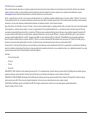 2
2
-
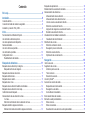 3
3
-
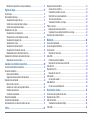 4
4
-
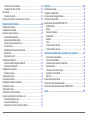 5
5
-
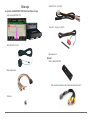 6
6
-
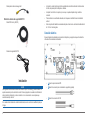 7
7
-
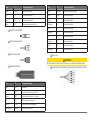 8
8
-
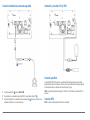 9
9
-
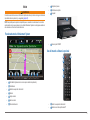 10
10
-
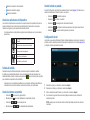 11
11
-
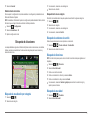 12
12
-
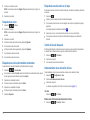 13
13
-
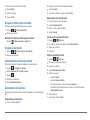 14
14
-
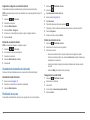 15
15
-
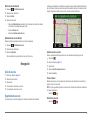 16
16
-
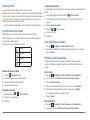 17
17
-
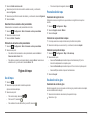 18
18
-
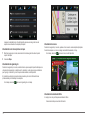 19
19
-
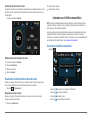 20
20
-
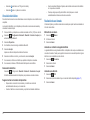 21
21
-
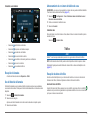 22
22
-
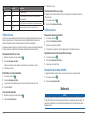 23
23
-
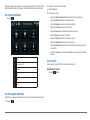 24
24
-
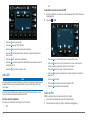 25
25
-
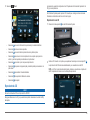 26
26
-
 27
27
-
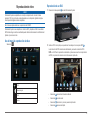 28
28
-
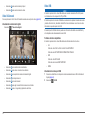 29
29
-
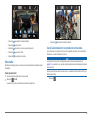 30
30
-
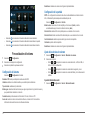 31
31
-
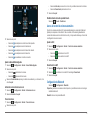 32
32
-
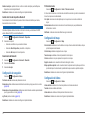 33
33
-
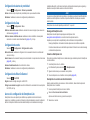 34
34
-
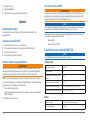 35
35
-
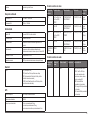 36
36
-
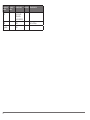 37
37
-
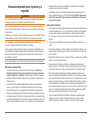 38
38
-
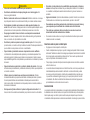 39
39
-
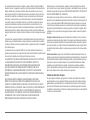 40
40
-
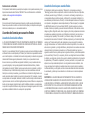 41
41
-
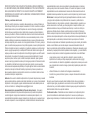 42
42
-
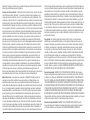 43
43
-
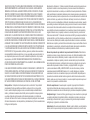 44
44
-
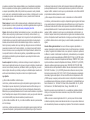 45
45
-
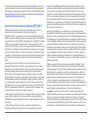 46
46
-
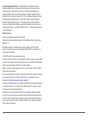 47
47
-
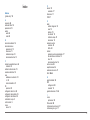 48
48
-
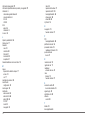 49
49
-
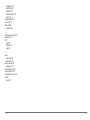 50
50
-
 51
51
-
 52
52
Garmin NavTune™ 7199 Manual de usuario
- Categoría
- Receptores de medios de coche
- Tipo
- Manual de usuario
- Este manual también es adecuado para